Page 1

Keresés a kívánt
tevékenység alapján
Keresés a
tartalomjegyzék
segítségével
HASZNÁLATI ÚTMUTATÓ
Keresés a kívánt
tevékenység alapján
Keresés a
tartalomjegyzék
segítségével
A GÉP HASZNÁLATA ELŐTT
MÁSOLÓ
NYOMTATÓ
MÁSOLAT KÉSZÍTÉSE DOKUMENTUM
NYOMTATÁSA
FELADAT MENTÉSE ÉS
KÉSŐBBI
FELHASZNÁLÁSA
KARBANTARTÁS
KÉP BEOLVASÁSA /
INTERNET FAX KÜLDÉSE
LAPOLVASÓ / INTERNET FAX
DOKUMENTUMTÁROLÁS
RENDSZERBEÁLLÍTÁSOK
HIBAKERESÉS
A Használati Útmutatóról
Page 2
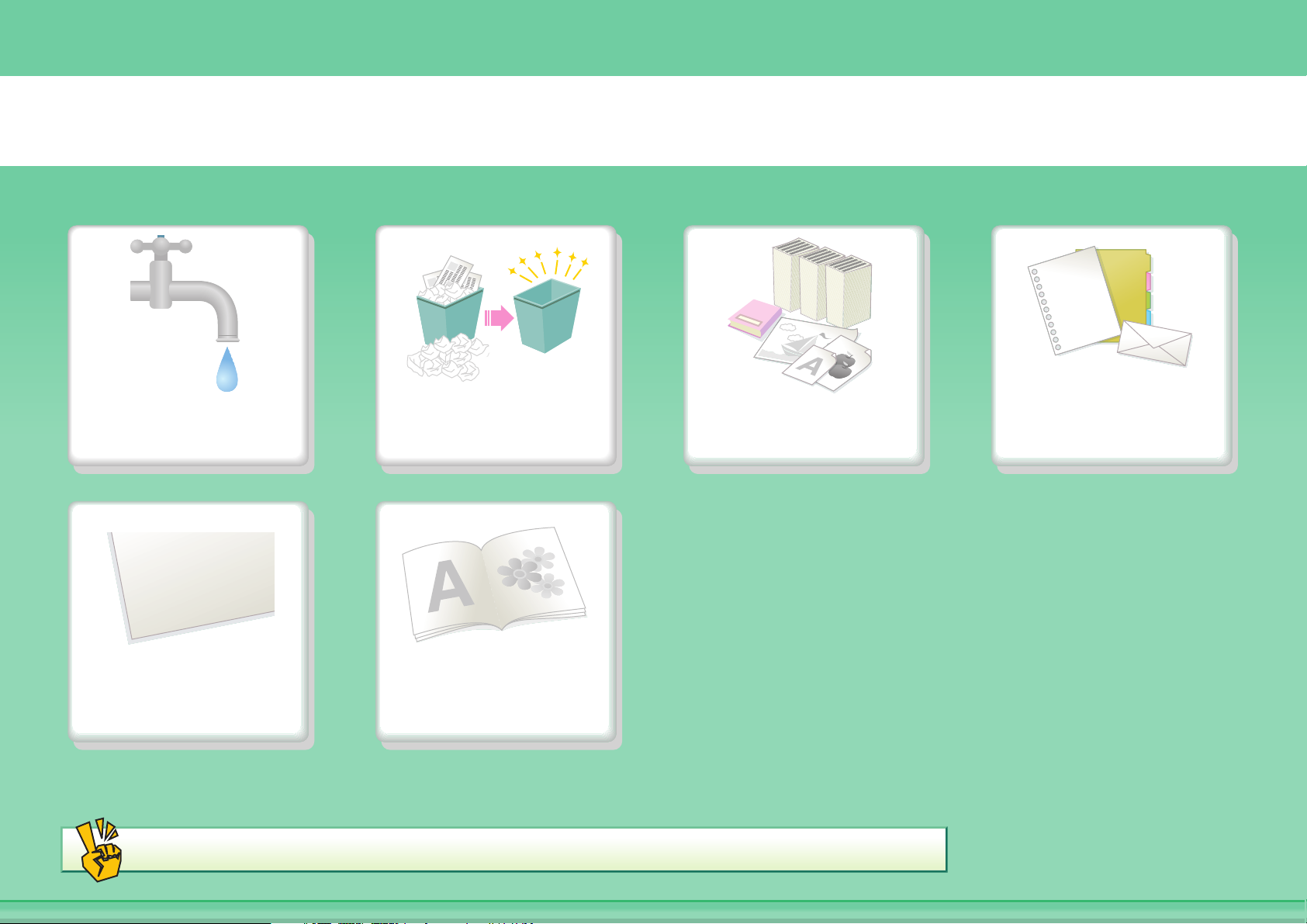
MÁSOLAT KÉSZÍTÉSE
Takarékosság Másolási hibák
csökkentése
2010/04/04
Dátum vagy
oldalszám hozzáadása
Egyéb kényelmi funkciók
Kimenet brosúrába
rendezése
Másolat készítése különféle
típusú eredetikről
Másolat készítése
különféle papírtípusokra
Page 3

Takarékosság
Másolás a papír mindkét
oldalára
Másolás egy kártya elejére
és hátuljára
Több oldal másolása a
papírlap egyik oldalára
Page 4

Másolási hibák csökkentése
A beolvasott oldalak
Egy példány nyomtatása
korrektúrához
számának ellenőrzése
másolás előtt
Page 5

Másolat készítése különféle típusú eredetikről
Az egyszerre betölthetőnél
több oldalnyi eredeti
Vastag eredeti (árnyékos
oldalszélek)
Könyv vagy brosúra
(másolatok készítése
szemközti oldalakról)
Vegyes méretű eredetik
Könyvként összefűzött
eredeti (egyszerre egy oldal)
Page 6

Másolat készítése különféle papírtípusokra
Boríték és más speciális
nyomathordozó
Tabulált (indexfüles) papír Vetítőfólia
A3 méretű széles papír
Page 7

Dátum vagy oldalszám hozzáadása
2010/04/04
9
10
11
Dátum hozzáadása
Oldalszám hozzáadása
Bélyegző hozzáadása
Szöveg hozzáadása
ABCDEFG
Page 8

Kimenet brosúrába rendezése
Tűzött brosúra készítése
Szegély üresen hagyása
lyukasztáshoz
Kimenet félbe hajtása
Kimenet tűzése
Kimenet lyukasztása
Page 9

Egyéb kényelmi funkciók
Speciális célokra használható funkciók
z Másolat készítése elrendezett fényképekről
z Nagyméretű poszter készítése
z Tükrözött másolat készítése
z Másolás a papír közepére
z Negatív másolat készítése
Kényelmi funkciók
z Két gép egyidejű használata
z Elsőbbségadás a másolási feladatnak
z Fenntartott feladat állapotának ellenőrzése
z Borító/betétlapok beillesztése a másolatba
z Vékony eredeti másolása
Page 10

DOKUMENTUM NYOMTATÁSA
Takarékosság
Nyomtatás különféle
papírtípusokra
Egyéb kényelmi funkciók
Számítógép
nélküli nyomtatás
Szöveg vagy kép
hozzáadása
Tetszetős
nyomatok készítése
Kimenet brosúrába
rendezése
Page 11

Takarékosság
Nyomtatás a papír mindkét
oldalára
Több oldal nyomtatása a
papír egyik oldalára
Page 12

FTP
Számítógép nélküli nyomtatás
FTP szerveren lévő fájl
nyomtatása
Hálózati mappában lévő fájl
nyomtatása
USB-tárolóeszközön lévő
fájl nyomtatása
A készüléken tárolt fájl
nyomtatása
Page 13

Tetszetős nyomatok készítése
Papírmérethez igazított
nyomtatás
Halvány szöveg és vonalak
kiemelése
Fényerő és kontraszt
módosítása
Page 14

Kimenet brosúrába rendezése
Tűzött brosúra készítése
Szegély üresen hagyása
lyukasztáshoz
Meghatározott oldalak
nyomtatása a papír elülső
oldalára
Kimenet tűzése
Kimenet lyukasztása
Page 15

Nyomtatás különféle papírtípusokra
Boríték
Vetítőfólia
Kép elforgatása 180 fokkal
Tabulált (indexfüles) papír
Meghatározott oldalak
különböző papírra
nyomtatása
Page 16

Szöveg vagy kép hozzáadása
Vízjel hozzáadása a
nyomtatott adatokhoz
Átfedő fix űrlap nyomtatása
a nyomtatott adatokra
Átfedő kép nyomtatása a
nyomtatott adatokra
Page 17

Egyéb kényelmi funkciók
A nyomtatott adatok méretének vagy tájolásának javítása
z Nyomtatási kép nagyítása vagy kicsinyítése
z Tükörkép nyomtatása
Fontos a biztonság
z Bizalmas anyagok nyomtatása
z Titkosított PDF-fájl nyomtatása
Speciális célokra használható funkciók
z "Számlamásolat" nyomtatása
z Nagyméretű poszter készítése
Kényelmi funkciók
z Elsőbbségadás a nyomtatási feladatnak
z Két gép egyidejű használata
z Gyakran használt nyomtatási beállítások tárolása
z Nyomtatási feladat tárolása
z Kimenet nyomtatása és hajtása
Page 18

KÉP BEOLVASÁSA / INTERNET FAX KÜLDÉSE
Jól látható kép
küldése
Idő és fáradság
megtakarítása
Egyéb kényelmi funkciók
Különféle típusú
dokumentumok küldése
Lapolvasás a
számítógépről
Téves rendeltetési helyre
küldés megelőzése
Kisebb fájl
küldése
Page 19

Jól látható kép küldése
A kontraszt vagy
képminőség módosítása
Árnyékos oldalszélek
nélküli küldés
Felbontás módosítása
küldés előtt
Elküldött dokumentum
hátterének halványítása
Page 20

Különféle típusú dokumentumok küldése
Vastag eredeti (árnyékos
oldalszélek)
Az egyszerre betölthetőnél
több oldalnyi eredeti
Kétoldalas eredeti Eredeti háttérrel
Könyvként összefűzött
eredeti (egyszerre egy oldal)
Vegyes méretű eredetik
Page 21

Téves rendeltetési helyre küldés megelőzése
Küldés eredményének
ellenőrzése
Bélyegző a beolvasott
eredeti oldalakon
Korábbi küldési naplók
ellenőrzése
Page 22

Kisebb fájl küldése
Küldés kis felbontással
Kép kicsinyítése küldés
előtt
Két eredeti oldal küldése
egy oldalon
Fájl tömörítése küldés előtt
Kép küldése
fekete-fehérben
Igazolvány vagy más kártya
Page 23

Idő és fáradság megtakarítása
o
c
o
c
o
12 3
aaa@aa.aa.c
bbb@bb.bb.
ccc@cc.cc.c
ddd@dd.dd.
eee@ee.ee.c
Gyakran használt
beállítások tárolása
Küldési napló megtekintése
Internet fax küldése
számítógépről
aaa@aa.aa.c
bbb@bb.bb.
ccc@cc.cc.c
ddd@dd.dd.
eee@ee.ee.e
Küldés több rendeltetési
helyre
Cím egyszerű megadása
(szám keresése)
Könyvként összefűzött
eredeti (egyszerre egy oldal)
Page 24

Egyéb kényelmi funkciók
Kényelmes kezelési funkciók
z Fogadott fax továbbítása hálózati címre
z Rendeltetési helyek listájának nyomtatása
Kényelmi funkciók
z Vékony eredeti beolvasása
z Rendeltetési hely kiválasztása globális címjegyzékből
z Küldés a megadott időben
z Elsőbbségadás a küldésnek
z Küldés USB-memória módban
Page 25

FELADAT MENTÉSE ÉS KÉSŐBBI FELHASZNÁLÁSA
Fájl keresése Saját fájlok
rendezése
Fontos dokumentum
mentése
Fájlok kötegelt
nyomtatása
Page 26

abc
Fájl keresése
Fájl keresése kulcsszó
Keresés a fájlok tartalma
alapján
alapján
Page 27

Saját fájlok rendezése
Fájl törlése
Fájlok rendszeres törlése Mappa módosítása
Összes fájl törlése
Page 28

KARBANTARTÁS
A gép tisztítása Festékkazetta
cseréje
A toner gyűjtőtartály
cseréje
Lyukasztási
hulladék kidobása
Tűzőkazetta
cseréje
Bélyegzőkazetta
cseréje
Page 29

A gép tisztítása
A dokumentumüveg és az
automata
dokumentumadagoló tisztítása
Az oldalsó adagolóhenger
tisztítása
Az eredetiadagoló henger
tisztítása
Page 30

A HASZNÁLATI ÚTMUTATÓRÓL
Az útmutatóban kétféleképpen kereshet egy adott témakört: a "Kívánt tevékenység..." menü segítségével vagy a
szokásos tartalomjegyzékből.
A következő leírás azt feltételezi, hogy az Adobe Reader 8.0 programot használja (egyes gombok alapértelmezett
állapotban nem jelennek meg).
Vissza az első oldalra ( )
Keresés a kívánt
tevékenység alapján
Menüoldal Tartalomjegyz
Vissza az előző megtekintett oldalra ( )
Keresés a tartalomjegyzék
segítségével
ék oldal
Szövegtörzs oldal
1
2
3
4
5
i
Page 31

A KÉZIKÖNYV HASZNÁLATA
Az alábbi gombokra kattintva a megtekinteni kívánt oldalra léphet.
(1) (2) (3) (4)
(5)
(1) Vissza az első oldalra gomb
Ha egy művelet nem várt eredménnyel jár, erre a gombra
kattintva elölről kezdheti.
(2) Előző oldal gomb
Az előző oldalt jeleníti meg.
(3) Következő oldal gomb
A következő oldalt jeleníti meg.
(4) Vissza az előző megtekintett oldalra gomb
A jelenlegi oldal előtt megjelenített oldalt jeleníti meg.
• Ha valamelyik gomb nem látható, a megjelenítéséhez az Adobe Reader súgójában talál segítséget.
• Figyelmeztetés a nyomtatáshoz
Az összes oldal nyomtatása esetén a "Kívánt tevékenység..." menü oldalait is kinyomtatja. Ha csak a funkciók leírását
tartalmazó oldalakat szeretné kinyomtatni, adjon meg egy oldaltartományt.
(6)
(5) Adobe Reader Súgó gombja
Megnyitja az Adobe Reader súgóját.
(6) Tartalom gomb
Megjeleníti az adott fejezet tartalomjegyzékét.
Például ha az aktuális oldal a nyomtatóról szóló fejezet
szövegtörzsében található, ez a gomb a nyomtatóról
szóló fejezet tartalomjegyzékét jeleníti meg.
ii
Page 32

A GÉPHEZ TARTOZÓ KÉZIKÖNYVEK
PDF formátumú kézikönyvek (ez a kézikönyv)
A PDF formátumú kézikönyvek leírásokat tartalmaznak a gép használatáról minden egyes módban. A PDF kézikönyvek
megtekintéséhez töltse le azokat a gép merevlemezéről. A kézikönyvek letöltésének műveletsora "A PDF formátumú
kézikönyvek letöltése" részben a Gyors áttekintésben található.
1. A GÉP HASZNÁLATA ELŐTT
Ez a fejezet például az alapvető kezelési műveletsorokról, a papír betöltésének módjáról és a
gép karbantartásáról nyújt információt.
2. MÁSOLÓ
Ez a fejezet a másolási funkció használatának műveletsorairól nyújt részletes információt.
3. NYOMTATÓ
Ez a fejezet a nyomtatási funkció használatának műveletsorairól nyújt részletes információt.
4. LAPOLVASÓ / INTERNET FAX
Ez a fejezet a lapolvasási funkció és az Internet fax funkció használatának műveletsorairól nyújt
részletes információt.
5. DOKUMENTUMTÁROLÁS
Ez a fejezet a dokumentumtárolási funkció használatának műveletsorairól nyújt részletes
információt. A dokumentumtárolási funkció lehetővé teszi, hogy fájlként elmentse egy másolási
vagy fax feladat dokumentumadatait, illetve egy nyomtatási feladat adatait a gép
merevlemezére. A fájl bármikor előhívható, amikor szükséges.
6. RENDSZERBEÁLLÍTÁSOK
Ez a fejezet a "Rendszerbeállítások" menüt ismerteti, amelyek számos paraméter konfigurálására
használhatók annak érdekében, hogy a munkahelyi igényeknek leginkább megfeleljenek. Az
aktuális beállítások a "Rendszerbeállítások" menüből megjeleníthetők vagy kinyomtathatók.
7. HIBAKERESÉS
Ez a fejezet leírja, hogyan távolítsa el az elakadt papírokat, valamint választ ad a gyakran feltett
kérdésekre a gép működésével kapcsolatosan az egyes módokban. Olvassa el ezt a
kézikönyvet, ha problémával szembesül a gép kezelése során.
Nyomtatott kézikönyvek
Kézikönyv címe Tartalom
Biztonsági
útmutató
Szoftvertelepítési
útmutató
Gyors áttekintés
Ez a kézikönyv utasításokat tartalmaz a gép biztonságos működtetésére vonatkozóan, valamint
felsorolja a gép, illetve kiegészítő berendezéseinek adatait.
Ez a kézikönyv leírja, hogyan telepítse a szoftvert, és hogyan konfigurálja a beállításokat a gép
nyomtatóként vagy szkennerként való használatához.
Ez a kézikönyv egy kézikönyvben ad könnyen érthető leírásokat a gép összes funkciójára vonatkozóan.
Az egyes funkciók részletes leírásait a PDF formátumú kézikönyvekben találja.
iii
Page 33

A KEZELÉSI KÉZIKÖNYVRŐL
Ez a kézikönyv az MX-M283N/MX-M363N/MX-M453N/MX-M503N digitális többfunkciós rendszer használatát ismerteti.
Jegyezze meg!
• A kézikönyvben idézett illesztőprogram- és szoftvertelepítésre vonatkozó információkhoz olvassa el a Szoftvertelepítési
útmutatót.
• Az Ön által használt operációs rendszerre vonatkozó információkhoz olvassa el az operációs rendszer használati utasítását
vagy az Online Súgó funkciót.
• A képernyők és műveletsorok leírásai Windows környezetben elsődlegesen Windows Vista
képernyők az operációs rendszer vagy az alkalmazás verziójától függően eltérőek lehetnek.
• A képernyők és műveletsorok leírásai Macintosh környezetben Mac OS X esetében a Mac OS X 10.4 verziójára vonatkoznak.
A képernyők az operációs rendszer vagy az alkalmazás verziójától függően eltérőek lehetnek.
• Ahol "MX-xxxx" látható a kézikönyvben, az "xxx"-et helyettesítse be az Ön által használt típus nevével.
• Ez a kézikönyv tartalmaz utalásokat a fax funkcióra. Azonban, meg kell jegyeznünk, hogy a fax funkció bizonyos országokban
és régiókban nem használható.
• Nagy gondot fordítottunk ennek a kézikönyvnek az elkészítésére. Ha megjegyzése vagy problémája lenne a kézikönyvvel,
lépjen kapcsolatba az Önhöz legközelebb lévő hivatalos márkaképviselettel.
• Ezt a terméket szigorú minőségi ellenőrzési és vizsgálati folyamatoknak vetették alá. Ha esetlegesen hibát vagy egyéb
problémát fedezne fel, lépjen kapcsolatba viszonteladójával vagy a legközelebbi hivatalos szerviz képviselettel.
• A törvényben foglalt eseteken kívül a SHARP nem felelős a termék vagy opcionális kiegészítőinek használata során fellépő
hibákért, a termék és opcionális kiegészítőinek helytelen használatából adódó egyéb meghibásodásokért vagy a termék
használatából eredő bármilyen kárért.
®
rendszerre vonatkoznak. A
Figyelem!
• Tilos a kézikönyv tartalmának előzetes írásos engedély nélküli másolása, adaptációja vagy fordítása. Kivételt képeznek ez alól
a szerzői jogokra vonatkozó törvényben foglaltak szerinti esetek.
• Az itt olvasható minden információ előzetes tájékoztatás nélkül változtatható.
A kézikönyvben bemutatott illusztrációk, kezelőpanel és érintőpanel
A kiegészítő berendezések általában opcionálisak, azonban néhány típus esetében bizonyos kiegészítő berendezések az
alapfelszereltség részei.
A kézikönyv leírásai feltételezik, hogy a jobboldali tálca és a gépasztal 2x500 lapos papírfiókkal telepítve lett a MX-M503N készülékre.
Egyes funkciók és műveletsorok esetében a leírások azt feltételezik, hogy a fentieken kívüli berendezéseket is felszereltek.
A folyamatos termékfejlesztés és módosítások következtében a kézikönyvben megjelenő kijelző képernyők,
üzenetek és billentyűnevek eltérhetnek a gépen aktuálisan láthatóktól.
A kézikönyvben használt ikonok
A kézikönyvben szereplő ikonok az alábbi információtípusokat jelölik:
Vigyázat!
Figyelem!
Olyan helyzetre figyelmeztet, ahol emberi élet vagy emberi egészség kerülhet veszélybe.
Olyan helyzetre figyelmeztet, amely személyi sérülést vagy anyagi javak rongálódását okozhatja.
Olyan helyzetre figyelmeztet, amely a
gép rongálódását vagy
meghibásodását okozhatja.
Kiegészítő információkat ad egy
funkcióról vagy műveletsorról.
Leírja, hogyan töröljön vagy javítson
egy műveletet.
Megadja a rendszerbeállítás nevét, és röviden ismerteti a
beállítást.
Ha a "Rendszerbeállítások:" jelenik meg:
Általános beállítást ír le.
Ha a "Rendszerbeállítások (Rendszergazda):" jelenik meg:
Olyan beállítást ír le, amelyet csak rendszergazda konfigurálhat.
iv
Page 34

1. FEJEZET
A GÉP HASZNÁLATA ELŐTT
Ez a kézikönyv információkat ad például az alapvető kezelési műveletsorokról, a papír betöltésének módjáról és a gép karbantartásáról.
A GÉP HASZNÁLATA ELŐTT
RÉSZEGYSÉGEK NEVE ÉS FUNKCIÓK . . . . . . . . 1-3
• KÜLSŐ . . . . . . . . . . . . . . . . . . . . . . . . . . . . . . . . 1-3
• BELSŐ . . . . . . . . . . . . . . . . . . . . . . . . . . . . . . . . 1-5
• AUTOMATA DOKUMENTUMADAGOLÓ
ÉS DOKUMENTUMÜVEG . . . . . . . . . . . . . . . . . 1-6
• A GÉP OLDALA ÉS HÁTLAPJA . . . . . . . . . . . . 1-7
• KEZELŐPANEL . . . . . . . . . . . . . . . . . . . . . . . . . 1-8
ÉRINTŐPANEL . . . . . . . . . . . . . . . . . . . . . . . . . . . 1-10
• ÁLLAPOT MEGJELENÍTÉSE. . . . . . . . . . . . . . 1-12
• RENDSZERSÁV. . . . . . . . . . . . . . . . . . . . . . . . 1-13
A GÉP BE- ÉS KIKAPCSOLÁSA . . . . . . . . . . . . . 1-15
• ENERGIATAKARÉKOS FUNKCIÓK . . . . . . . . 1-16
• [ENERGIATAKARÉKOS] GOMB . . . . . . . . . . . 1-16
FELHASZNÁLÓ AZONOSÍTÁS . . . . . . . . . . . . . . . 1-17
• AZONOSÍTÁS FELHASZNÁLÓI
SZÁMMAL . . . . . . . . . . . . . . . . . . . . . . . . . . . . 1-17
• AZONOSÍTÁS FELHASZNÁLÓNÉVVEL /
JELSZÓVAL . . . . . . . . . . . . . . . . . . . . . . . . . . . 1-19
KEZDŐKÉPERNYŐ . . . . . . . . . . . . . . . . . . . . . . . . 1-22
A KÉSZÜLÉK TÁVOLI KEZELÉSE . . . . . . . . . . . . 1-23
A MUNKANAPLÓBAN RÖGZÍTETT ELEMEK . . . 1-24
PAPÍR BETÖLTÉSE
FONTOS INFORMÁCIÓK A PAPÍRRÓL . . . . . . . . 1-27
• A TÁLCÁK NEVE ÉS HELYE. . . . . . . . . . . . . . 1-27
• AZ "R" JELENTÉSE A
PAPÍRMÉRETEKBEN . . . . . . . . . . . . . . . . . . . 1-27
• HASZNÁLHATÓ PAPÍR . . . . . . . . . . . . . . . . . . 1-28
TÁLCABEÁLLÍTÁSOK AZ 1–4. TÁLCÁHOZ . . . . 1-30
• A PAPÍR BETÖLTÉSE ÉS A
PAPÍRMÉRET MÓDOSÍTÁSA . . . . . . . . . . . . . 1-30
EREDETIK
AZ EREDETI BEHELYEZÉSE . . . . . . . . . . . . . . . . 1-38
• EREDETIK BEHELYEZÉSE AZ
AUTOMATA
DOKUMENTUMADAGOLÓBA. . . . . . . . . . . . . 1-38
• AZ EREDETI BEHELYEZÉSE A
DOKUMENTUMÜVEGRE . . . . . . . . . . . . . . . . 1-40
KIEGÉSZÍTŐ BERENDEZÉSEK
KIEGÉSZÍTŐ BERENDEZÉSEK . . . . . . . . . . . . . . 1-42
FINISHER . . . . . . . . . . . . . . . . . . . . . . . . . . . . . . . . 1-44
• RÉSZEGYSÉGEK NEVE . . . . . . . . . . . . . . . . . 1-44
• KELLÉKEK . . . . . . . . . . . . . . . . . . . . . . . . . . . . 1-44
• A FINISHER KARBANTARTÁSA . . . . . . . . . . . 1-45
FINISHER (NAGYMÉRETŰ RENDEZŐ) . . . . . . . . 1-47
• RÉSZEGYSÉGEK NEVE . . . . . . . . . . . . . . . . . 1-47
• KELLÉKEK . . . . . . . . . . . . . . . . . . . . . . . . . . . . 1-47
• A FINISHER (NAGYMÉRETŰ RENDEZŐ)
KARBANTARTÁSA . . . . . . . . . . . . . . . . . . . . . 1-48
GERINCTŰZŐ FINISHER. . . . . . . . . . . . . . . . . . . . 1-50
• RÉSZEGYSÉGEK NEVE . . . . . . . . . . . . . . . . . 1-50
• KELLÉKEK . . . . . . . . . . . . . . . . . . . . . . . . . . . . 1-50
• A GERINCTŰZŐ FINISHER
KARBANTARTÁSA . . . . . . . . . . . . . . . . . . . . . 1-51
LYUKASZTÓ MODUL . . . . . . . . . . . . . . . . . . . . . . 1-54
• A LYUKASZTÁSI PAPÍRHULLADÉK
KIÜRÍTÉSE. . . . . . . . . . . . . . . . . . . . . . . . . . . . 1-54
SHARP OSA. . . . . . . . . . . . . . . . . . . . . . . . . . . . . . 1-57
• ALKALMAZÁS-KOMMUNIKÁCIÓS
MODUL (MX-AMX2). . . . . . . . . . . . . . . . . . . . . 1-57
• KÜLSŐ ELSZÁMOLÓ MODUL (MX-AMX3). . . 1-58
AZ 5. TÁLCA (NAGY KAPACITÁSÚ TÁLCA)
BEÁLLÍTÁSAI . . . . . . . . . . . . . . . . . . . . . . . . . . . . 1-32
• PAPÍR BETÖLTÉSE. . . . . . . . . . . . . . . . . . . . . 1-32
PAPÍR BETÖLTÉSE AZ OLDALSÓ
TÁLCÁBA. . . . . . . . . . . . . . . . . . . . . . . . . . . . . . . . 1-34
• FONTOS INFORMÁCIÓK AZ OLDALSÓ
TÁLCA HASZNÁLATÁHOZ . . . . . . . . . . . . . . . 1-35
1-1
Page 35

KARBANTARTÁS
ÁLTALÁNOS KARBANTARTÁS. . . . . . . . . . . . . . 1-60
• A DOKUMENTUMÜVEG ÉS AZ
AUTOMATA DOKUMENTUMADAGOLÓ
TISZTÍTÁSA . . . . . . . . . . . . . . . . . . . . . . . . . . . 1-60
• AZ OLDALSÓ ADAGOLÓ GÖRGŐ
TISZTÍTÁSA . . . . . . . . . . . . . . . . . . . . . . . . . . . 1-62
• AZ EREDETIADAGOLÓ GÖRGŐ
TISZTÍTÁSA . . . . . . . . . . . . . . . . . . . . . . . . . . . 1-62
FESTÉKKAZETTÁK CSERÉJE. . . . . . . . . . . . . . . 1-63
A TONER GYŰJTŐTARTÁLY CSERÉJE . . . . . . . 1-66
A BÉLYEGZŐTARTÓ CSERÉJE. . . . . . . . . . . . . . 1-68
SZÖVEG BEÍRÁSA
AZ ALAPGOMBOK FUNKCIÓI . . . . . . . . . . . . . . . 1-70
• SZÖVEG BEÍRÁSA KÜLSŐ
BILLENTYŰZETRŐL . . . . . . . . . . . . . . . . . . . . 1-71
A GÉP HASZNÁLATA ELŐTT
1-2
Page 36

A GÉP HASZNÁLATA ELŐTT
A GÉP HASZNÁLATA ELŐTT
Ez a rész alapvető információkat tartalmaz a gépre vonatkozóan. Olvassa el ezt a fejezetet a gép használata előtt.
RÉSZEGYSÉGEK NEVE ÉS FUNKCIÓK
KÜLSŐ
(1)
(1) Automata dokumentumadagoló
Automatikusan adagolja és szkenneli a többoldalas
eredetiket. A 2 oldalas eredetik mindkét oldala
automatikusan beolvasható.
☞ AZ EREDETI BEHELYEZÉSE (1-38. oldal)
(2) Elülső ajtó
Nyissa le ezt az ajtót a hálózati főkapcsoló "Be" és "Ki"
állásba kapcsolásához, illetve a festékkazetta
cseréjéhez.
☞ A GÉP BE- ÉS KIKAPCSOLÁSA (1-15. oldal)
☞ FESTÉKKAZETTÁK CSERÉJE (1-63. oldal)
(3) Papírátvezető egység*
Ez továbbítja a kimenetet a finisher (nagyméretű
rendező) vagy a gerinctűző finisher egységre.
(2)
(3)
(4)
(5)
Ha nincs felszerelve finisher /
gerinctűző finisher
Ha fel van szerelve finisher
(5) Kimeneti tálca (jobb oldali tálca)
Ha telepítve lett, a kimenet ebbe a tálcába továbbítható.
(6) Kimeneti tálca (középső tálca)
A kimenet ebbe a tálcába érkezik.
(7) Finisher*
A kimenet tűzésére használható. Lyukasztó modul is
felszerelhető a kimenet kilyukasztásához.
☞ FINISHER (1-44. oldal)
(6)
(7)
*
(4) Kezelőpanel
Használatával választhat funkciókat és adhatja meg a
másolati példányszámot.
☞ KEZELŐPANEL (1-8. oldal)
* Kiegészítő berendezés.
1-3
Tartalom
Page 37

Ha a következő termék telepítve
van: nyereg tűzdelő finisher.
A GÉP HASZNÁLATA ELŐTT
(9)(8)
(8) Lyukasztó modul
A dokumentumok lyukasztására használható.
Ehhez finisher (nagyméretű rendező) szükséges.
☞ LYUKASZTÓ MODUL (1-54. oldal)
(9) USB-csatlakozó (A típus)
Támogatja az USB 2.0 (Hi-Speed) szabványt.
Ezzel csatlakoztathatók az USB-eszközök, pl.
USB-memória a géphez.
USB-kábelként árnyékolt kábelt használjon.
(10) Gerinctűző finisher
A kimenet tűzésére használható. A kimenet hajtására és
tűzésére szolgáló gerinctűző, valamint a kimenet
félbehajtására szolgáló hajtási funkció is rendelkezésre áll.
Lyukasztó modul is felszerelhető a kimenet
kilyukasztásához.
*
☞ GERINCTŰZŐ FINISHER (1-50. oldal)
(11) Finisher (Nagyméretű rendező)*
A kimenet tűzésére használható.
☞ FINISHER (NAGYMÉRETŰ RENDEZŐ) (1-47. oldal)
(10) (13)(12) (16)(14) (15)
(11)
(12) 1. tálca
Papírt tárol.
☞ TÁLCABEÁLLÍTÁSOK AZ 1–4. TÁLCÁHOZ (1-30.
oldal)
(13) 2. tálca
Papírt tárol.
☞ TÁLCABEÁLLÍTÁSOK AZ 1–4. TÁLCÁHOZ (1-30.
oldal)
(14) 3. tálca (ha a gépasztal 1 x 500 lapos papírfiókkal
vagy a gépasztal 2 x 500 lapos papírfiókkal telepítve
lett)*
Papírt tárol.
☞ TÁLCABEÁLLÍTÁSOK AZ 1–4. TÁLCÁHOZ (1-30.
oldal)
(15) 4. tálca (ha a gépasztal 2 x 500 lapos papírfiókkal
telepítve lett)*
Papírt tárol.
☞ TÁLCABEÁLLÍTÁSOK AZ 1–4. TÁLCÁHOZ (1-30.
oldal)
(16) 5. tálca (ha a nagy kapacitású tálca telepítve lett)*
Papírt tárol.
☞ AZ 5. TÁLCA (NAGY KAPACITÁSÚ TÁLCA)
BEÁLLÍTÁSAI (1-32. oldal)
* Kiegészítő berendezés.
1-4
Tartalom
Page 38

BELSŐ
A GÉP HASZNÁLATA ELŐTT
(17) (18) (21)(20)(19)
(17) Festékkazetták
Ezek tartalmazzák a nyomtatáshoz szükséges festéket.
Ha egy festékkazettából kifogy a festék, cserélje ki a
kazettát egy új kazettára.
☞
FESTÉKKAZETTÁK CSERÉJE (1-63. oldal)
(18) Fixálóegység
Hő alkalmazásával itt fixálódik a továbbított kép a papírra.
Figyelem
A fixálóegység forró. Vigyázzon, nehogy megégesse
magát az elakadt papír eltávolításakor.
(19) Jobb oldali ajtó
Nyissa ki ezt az ajtót az elakadt papír eltávolításához.
(20) Lapfordító rész ajtaja
Kétoldalas nyomtatás végrehajtásakor használható.
Nyissa ki ezt az ajtót az elakadt papír eltávolításához.
(21) Oldalsó tálca
Használja ezt a tálcát a papír kézi adagolásához.
Ha A4R vagy 8-1/2" x 11"R méretűnél nagyobb papírt tölt
be, húzza ki az oldalsó tálca toldatát.
☞
PAPÍR BETÖLTÉSE AZ OLDALSÓ TÁLCÁBA (1-34.
oldal)
(23) (26) (27)(25)(24)(22)
(22) Hálózati főkapcsoló
A gép bekapcsolására használható.
A fax vagy Internet fax funkciók használatakor tartsa ezt
a kapcsolót "be" állásban.
☞ A GÉP BE- ÉS KIKAPCSOLÁSA (1-15. oldal)
(23) Festékporgyűjtő tartály
Ez a kazetta gyűjti a felesleges festéket, amely
nyomtatás után marad.
☞ A TONER GYŰJTŐTARTÁLY CSERÉJE (1-66.
oldal)
A toner gyűjtőtartályokat a szerviztechnikus gyűjti
össze.
(24) Fogantyú
Húzza ki, és ennél fogva mozgassa a gépet.
(25) A gépasztal 1 x 500 lapos papírfiókkal jobb oldali
ajtaja A gépasztal 2 x 500 lapos papírfiókkal jobb
oldali ajtaja (ha felszerelték a gépasztalt 1 x 500
lapos papírfiókkal vagy a gépasztalt 2 x 500 lapos
papírfiókkal)
Nyissa le az elakadt papír eltávolításához a 3. vagy 4. tálcából.
(26) Papírtálca jobb oldali ajtaja
Nyissa le az elakadt papír eltávolításához az 1. vagy 2.
tálcából.
(27) Jobb oldali ajtó kiengedő kar
Az elakadt papír eltávolításához húzza meg és tartsa
felfelé ezt a kart a jobb oldali ajtó lenyitásához.
1-5
Tartalom
Page 39

A GÉP HASZNÁLATA ELŐTT
AUTOMATA DOKUMENTUMADAGOLÓ ÉS
DOKUMENTUMÜVEG
(2)
(1)
(3) (4) (5) (6) (7)
(8)
(1) Papíradagoló görgő
Ez a görgő forog, így az eredetit automatikusan adagolja.
(2) Dokumentumadagoló terület ajtaja
Nyissa ki ezt az ajtót az elakadt eredeti eltávolításához
vagy a papíradagoló henger tisztításához.
(3) Eredeti lapvezetők
Használatukkal biztosítható az eredeti megfelelő
beolvasása. Igazítsa a lapvezetőket az eredeti
szélességéhez.
☞ AZ EREDETI BEHELYEZÉSE (1-38. oldal)
(4) Dokumentumadagoló tálca
Tegye az eredetiket ebbe a tálcába. Az egyoldalas
eredetiket másolandó felülettel felfelé tegye be.
☞ AZ EREDETI BEHELYEZÉSE (1-38. oldal)
(5) Eredeti kimeneti tálca
Az eredetik beolvasás után ebbe a tálcába
továbbítódnak.
(6) Lapolvasó terület
A dokumentumadagoló tálcába tett eredetiket itt olvassa
be a gép.
☞ ÁLTALÁNOS KARBANTARTÁS (1-60. oldal)
(7) Eredeti méret érzékelője
Felismeri a dokumentumüvegre helyezett eredeti
méretét.
☞ AZ EREDETI BEHELYEZÉSE A
DOKUMENTUMÜVEGRE (1-40. oldal)
(8) Dokumentumüveg
Könyv vagy más olyan vastag eredeti beolvasásához
használja, amelyet nem lehet az automata
dokumentumadagolón keresztül adagolni.
☞ AZ EREDETI BEHELYEZÉSE A
DOKUMENTUMÜVEGRE (1-40. oldal)
1-6
Tartalom
Page 40

A GÉP OLDALA ÉS HÁTLAPJA
A GÉP HASZNÁLATA ELŐTT
(1)
(2)
(3)
(4)
(5)
(1) USB-csatlakozó (A típus)
Támogatja az USB 2.0 (Hi-Speed) szabványt.
Ezzel csatlakoztathatók az USB-eszközök, pl.
USB-memória a géphez.
Ez a csatlakozó üzembe helyezéskor nem használható.
Ha használni szeretné, forduljon a szerviztechnikushoz.
(2) LAN-csatlakozó
Csatlakoztassa a LAN kábelt ehhez a csatlakozóhoz, ha
a gépet hálózaton használja.
LAN kábelként árnyékolt kábeltípust használjon.
(3) USB-csatlakozó (B típus)
Támogatja az USB 2.0 (Hi-Speed) szabványt.
Ehhez a csatlakozóhoz számítógép csatlakoztatható,
hogy a gépet nyomtatóként használhassa.
USB-kábelként árnyékolt kábelt használjon.
(4) "Csak-szerviz" csatlakozó
Figyelem
Ezt a csatlakozót kizárólag szerviztechnikus
használhatja.
Ha erre a csatlakozóra kábelt köt, az a gép hibás
működéséhez vezethet.
Fontos megjegyzés a szerviztechnikus számára:
A szerviz csatlakozóhoz csatlakoztatott kábel hossza
nem lehet több, mint 3 m (118").
(5) Hálózati csatlakozó
1-7
Tartalom
Page 41

KEZELŐPANEL
A GÉP HASZNÁLATA ELŐTT
(5)(4) (6)(3)(2)(1)
(1) Érintőpanel
Üzenetek és billentyűk láthatók az érintőpanel kijelzőn.
A megjelenített billentyűkkel számos műveletet
elvégezhet.
Ha megérint egy billentyűt, hangjelzés hallatszik, és
kijelöli a kiválasztott elemet. Ez lehetővé teszi, hogy
ellenőrizze a műveletet végrehajtás közben.
☞ ÉRINTŐPANEL (1-10. oldal)
(2) [RENDSZER BEÁLLÍTÁSOK] gomb
Nyomja meg ezt a gombot a rendszerbeállítások
képernyő megjelenítéséhez. A rendszerbeállításokkal
konfigurálhatók a papírtálca-beállítások, címek tárolhatók
az átviteli műveletekhez, és a gép könnyebb használata
érdekében módosíthatók a paraméterek.
(3) [FELADAT ÁLLAPOT] gomb
Nyomja meg ezt a gombot a feladatállapot képernyő
megjelenítéséhez. Ellenőrizheti a feladatok állapotát,
illetve feladatokat törölhet a feladatállapot képernyőn.
Erről bővebb információt a kézikönyv egyes funkciókat
ismertető fejezeteiben talál.
(4) NYOMTATÁS üzemmód kijelzői
• KÉSZ kijelző
Nyomtatási feladatok akkor fogadhatók, ha ez a kijelző
világít.
• ADATOK kijelző
Villog a nyomtatási adatok fogadása közben, és
folyamatosan ég, ha a nyomtatás folyamatban van.
FELADAT ÁLLAPOT
RENDSZER
BEÁLLÍTÁSOK
KEZDÖ
KÉPERNYÖ
NYOMTATÁS
KÉSZ
ADATOK
KÉPKÜLDÉS
VONAL
ADATOK
LOGOUT
(8)(7)
(5) Számgombok
Ezek használhatók a másolati példányszám, a
faxszámok és egyéb számértékek megadására. Ezekkel
a gombokkal adhatók meg a számértékkel kifejezett
beállítások (a rendszerbeállítások kivételével).
(6) [TÖRLÉS] gomb ( )
Nyomja meg ezt a gombot, hogy visszaállítsa a másolati
példányszámot "0"-ra.
(7) [KEZDŐ KÉPERNYŐ] gomb
Érintse meg ezt a gombot a kezdőképernyő
megjelenítéséhez. A saját menü képernyőn rögzíthetők a
gyakran használt beállítások, így a gép gyorsabban és
egyszerűbben kezelhető.
☞ KEZDŐKÉPERNYŐ (1-22. oldal)
(8) KÉPKÜLDÉS üzemmód kijelzői
• VONAL kijelző
Fax vagy Internet fax fogadása vagy küldése közben
világít. A kijelző a képek lapolvasási módban történő
továbbítása esetén is világít.
• ADATOK kijelző
Villog, ha egy fogadott faxot vagy Internet faxot nem
lehet kinyomtatni egy probléma, például papírhiány
miatt. Akkor is világít, ha a küldési feladat elküldése
nem sikerült.
1-8
Tartalom
Page 42

A GÉP HASZNÁLATA ELŐTT
(9)
FELADAT ÁLLAPOT
RENDSZER
BEÁLLÍTÁSOK
KÉPERNYÖ
(9) [START] gomb
Eredeti másolásához vagy beolvasásához nyomja meg
ezt a gombot. Szintén ez a gomb használható fax
módban fax küldésére.
(10) [LOGOUT] gomb ( )
Nyomja meg ezt a gombot a gép bejelentkezéssel
kezdett használata után. A fax funkció használata esetén
ezt a gombot kell megnyomni a hangjelzések impulzusos
telefonvonalon történő küldéséhez.
☞ FELHASZNÁLÓ AZONOSÍTÁS (1-17. oldal)
(11) [#/P] gomb ( )
Másolás funkció használata esetén a munkaprogramok
használatához nyomja meg ezt a gombot. A fax funkció
használata esetén ez a gomb használható tárcsázáskor.
(12) [MINDENT TÖRÖL] gomb ( )
Nyomja meg ezt a gombot, hogy visszatérjen a kezdeti
műveleti állapotba.
Használja ezt a gombot, ha törölni kíván minden
kiválasztott beállítást, és a műveletet az elejéről kívánja
kezdeni.
KEZDÖ
NYOMTATÁS
KÉSZ
ADATOK
KÉPKÜLDÉS
VONAL
ADATOK
LOGOUT
(12) (13) (14)(10) (11) (15) (16)
(13) [STOP] gomb ( )
Nyomja meg ezt a gombot egy másolási feladat vagy egy
eredeti beolvasásának leállításához.
(14) [ENERGIATAKARÉKOS] gomb ( ) / kijelző
Használja ezt a gombot az automatikus kikapcsolás
üzemmód aktiválásához energiatakarékosság céljából.
Az [ENERGIATAKARÉKOS] gomb ( ) villog, ha a gép
automatikus kikapcsolás üzemmódban van.
☞ [ENERGIATAKARÉKOS] GOMB (1-16. oldal)
(15) [ÜZEM] gomb ( )
Használja ezt a gombot a gép be- és kikapcsolásához.
☞ A GÉP BE- ÉS KIKAPCSOLÁSA (1-15. oldal)
(16) Fő hálózati kijelző
Ez a kijelző világít, ha a hálózati főkapcsoló "be" állásba
van kapcsolva.
☞ A GÉP BE- ÉS KIKAPCSOLÁSA (1-15. oldal)
A kezelőpanel kijelzői országtól és régiótól függően eltérőek lehetnek.
1-9
Tartalom
Page 43

A GÉP HASZNÁLATA ELŐTT
ÉRINTŐPANEL
Ez a rész az érintőpanel használatát ismerteti.
• A szöveg beviteléhez olvassa el a "SZÖVEG BEÍRÁSA" részt (1-70. oldal).
• A rendszerbeállításokhoz tartozó képernyőkkel és műveletsorokkal kapcsolatos információt lásd: "Közös használati
módok" (6-4. oldal) a "6. RENDSZERBEÁLLÍTÁSOK" fejezetben.
Az érintőpanel használata
1. példa
(1)
(2)
Job status screen.
Nyom.Felad.
Feladatsor Összes / Kész Állapot
1
MÁSOLÁS
2
MÁSOLÁS
3
Computer01 002 / 000 Várakozás
4
0312345678 001 / 000 Várakozás
KÉPKÜLDÉS DOKUMENTUMMÁSOLÁS
Képolvasás
Fax Feladat Internet-Fax
020 / 001 Másolás
002 / 000 Várakozás
Sípoló
hang
Nyomt. sor
Feladatsor
1
1
Részletes
Prioritás
Stop/Törlés
Kész
(3)
(1) Módválasztó gombok
Ezekkel a gombokkal válthat a másolási, képküldési és dokumentumtárolási üzemmódok között.
(2) Az egyes funkciók beállításai egyszerűen kiválaszthatók és törölhetők a képernyőn látható gombok megérintésével.
Ha kiválasztott egy elemet, hangjelzés hallható, és az elem kijelölődik a választás megerősítésére.
(3) A kiszürkített gombok nem választhatók.
Ha olyan gombot érint meg, amely nem választható, dupla hangjelzés hallatszik.
2. példa
3. példa
(3) (4)(2)(1)
2. oldal
10
OK
OK
(0~20)
mm
Extra Funkció
Margó Eltolás
DW2950
Jobb Bal Le
1. oldal
10
Mégsem
(0~20)
mm
(1) Ha egy gomb alaphelyzetben kijelölt a képernyőn, az a
gomb a kiválasztott. A választás módosításához
nyomjon meg egy másik gombot, hogy az jelölődjön ki.
(2) A gombok használhatók egy érték növelésére
vagy csökkentésére. Egy érték gyors változtatásához
tartsa az ujját a gombon.
(3) A beállítás törléséhez érintse meg ezt a gombot.
(4) A beállítás megadásához és mentéséhez érintse
meg az [OK] gombot.
1-10
(1) (2)
Extra Funkció
Margó Eltolás
Brosúra
Borító/
Beszúrás
Könyvmásolás
Törlés
Egyesítés
Fólia
Beillesztése
Jegyzettömb-
Másolás
Dupla old.
másolása
Tandem
Másolás
Tördelés
Kártyakép
OK
1
2
(1) Néhány elem az extra funkciók képernyőn
egyszerűen az elemhez tartozó gomb
megérintésével kiválasztható. A kiválasztott elem
törléséhez érintse meg a kijelölt gombot újra, hogy ne
legyen kijelölve.
(2) Ha a beállítások több képernyőre nyúlnak át, érintse
meg a gombot vagy a gombot a képernyők
közötti váltáshoz.
Tartalom
Page 44

4. példa
A GÉP HASZNÁLATA ELŐTT
Extra Funkció
Megvilágítás
Auto
Méretarány
100%
Eredeti
Auto
A4
1.
2.
3.
4.
A4R
A4
B4
A3
Normál
Papír Forrás
Auto
A4
Normál
A4
Kétold.Másolás
Kimenet
Fájl
Gyors Fájl
Előnézet
Ha legalább egy extra funkciót kiválasztott, a
gomb megjelenik az alapképernyőn.
5. példa
Eredeti
(25 432)
m
m
(25 297)
m
m
Mégsem
Méret Bevitele
X
Y
420
297
Funkció áttekintés
Margó Eltolás
Törlés
Borító/
Beszúrás
Eltolás: jobbra
Elöl:10mm/Hátul:10mm
Szélen:10mm
Középen:10mm
Elöl:2 oldalas/Hátul:közlap
Beszúrás A:10 oldal/B:10 oldal
OK
1
1
A gomb megérintésével megjeleníthető a
kiválasztott extra funkciók listája.
OK
OK
Írja be az értéket a billentyűzettel
297
(25-297)
Mégsem
OK
Ha közvetlenül a számgombokkal kíván megadni egy
értéket, érintse meg a megjelenített
A számgombokkal adja meg a kívánt számértéket,
majd érintse meg az [OK] gombot.
számértékbillentyűt.
A kézikönyvben bemutatott érintőpanel (képernyő) egy bemutató kép. A valódi képernyő ettől némileg eltér.
Rendszerbeállítások (Rendszergazda): Gomb érintésének hangjelzése alapértékeknél
Ez használható a gombok megnyomásakor hallható hangjelzés hangerejének beállításához. A billentyűhang ki is
kapcsolható.
1-11
Tartalom
Page 45

A GÉP HASZNÁLATA ELŐTT
ÁLLAPOT MEGJELENÍTÉSE
Az üzemmódok alapképernyőjének megjelenítésekor az érintőpanel jobb oldalán a gép állapota látható.
A panelen látható információk értelmezése az alábbiakban olvasható.
Példa: Másolási mód alapképernyője
Másolatok folyamatban: 1 tálcából
Köv. más. feladathoz lapolvasásra kész
1.
Auto
A4
2.
A4R
3.
B4
4.
A3
Papír Forrás
A4
Megvilágítás
Auto
Méretarány
100%
Eredeti
Normál
Auto
A4
Normál
Megszakítás
A4
Extra Funkció
Kétold.Másolás
Kimenet
Fájl
Gyors Fájl
Előnézet
Feladat Állapot
MFP állapot
020/015
Másolás
020/015
Várakozás
020/015
Várakozás
020/015
Várakozás
(1)
(2) (3)
Feladat Állapot
MFP állapot
Karbantartási
információk
DC DC DC
(1) Megjelenítésválasztó gomb
A megjelenített állapot a következők közül választható ki:
"Feladat Állapot" és "MFP állapot".
A feladatállapot képernyő megjelenítésekor a
megjelenített állapot automatikusan "MFP állapot"
értékre vált.
(2) "Feladat Állapot" megjelenítése
Ezen a nyomtatási sorban lévő első 4 nyomtatási feladat
látható (a folyamatban lévő nyomtatási feladat és a
nyomtatásra váró feladatok). A képernyőn megjelenik a
feladat típusa, a megadott példányszám, a kész
példányszám és a feladat állapota.
A feladatok ezen a képernyőn nem módosíthatók. A
feladatok kizárólag a feladatállapot képernyőn
módosíthatók.
Erről bővebb információt a kézikönyv egyes funkciókat
ismertető fejezeteiben talál.
(3) "MFP állapot" megjelenítése
Ez a képernyő a készülék rendszerinformációit jeleníti
meg.
• "Karbantartási információk"
Ez a képernyő a készülék karbantartási adatait kódok
segítségével jelzi.
1-12
Tartalom
Page 46

RENDSZERSÁV
A rendszersáv az érintőpanel alsó részén található.
A rendszersávon látható elemek leírása az alábbiakban olvasható.
Normál
Megvilágítás
Auto
Méretarány
100%
1tálca
Eredeti
Auto
A4
1.
A4
2.
A4R
3.
B4
4.
A3
A4
Papír Forrás
Auto
A4
Normál
Extra Funkció
Kétold.Másolás
Kimenet
Fájl
Gyors Fájl
Előnézet
A GÉP HASZNÁLATA ELŐTT
MFP állapot
020/015
Másolás
020/015
Várakozás
020/015
Várakozás
020/015
Várakozás
(1) (2)
(1) Feladatállapot-jelző
A folyamatban lévő vagy fenntartott feladatokat ikonok
jelzik. Az ikonok a következők.
Nyomtatási
feladat
Lapolvasás
e-mailbe feladat
Lapolvasás
hálózati
Másolási
feladat
Lapolvasás
FTP-re feladat
Lapolvasás az
Asztalra feladat
mappába
feladat
Internet fax
küldési feladat
(Közvetlem
SMTP is)
PC-I-fax küldési
feladat
Internet fax
fogadási feladat
(Közvetlem
SMTP is)
Körözvény
feladat*
Bejövő
útválasztási
feladat
(3)
Ha nem a képküldési mód alapképernyője látható, a
papíradagolás során megjelenik a papíradagolásra
használt tálca száma. A feladatállapot-jelző színe a
feladat állapotától függ, mint az az alábbi táblázatban
látható.
Ha megérinti a feladatállapot-jelzőt, megjelenik a
feladatállapot képernyő.
Feladatálla
pot-jelző
Készülék beállítása
A nyomtatási, lapolvasási vagy
Zöld
egyéb feladat végrehajtása normál
módon zajlik.
A készülék éppen bemelegszik
Sárga
vagy készenléti állapotban van,
illetve visszavontak egy feladatot.
Piros
Elakadt a papír, vagy egyéb hiba
történt.
Szürke A készüléken nincsenek feladatok.
(2) Ikon megjelenítése
Lapolvasás
merevlemezfájl
ba nyomtatási
Tandem
másolási/nyomt
atási feladat
feladat
Metaadat-küldési
feladat
* Ez látható többszörös módú körözvény feladatok
esetében.
Ez az ikon adatküldés vagy -fogadás esetén
jelenik meg
Ez az ikon akkor jelenik meg, ha a készülék
fax, lapolvasási vagy Internet fax adatot
tárol a memóriájában. Küldeni kívánt adat
tárolásakor a jel látható. Fogadott adat
tárolásakor a jel látható. Küldeni kívánt
és fogadott adat egyidejű tárolásakor a
jel látható.
Ez akkor látható, ha a szerviztechnikus
aktiválta a szimulációs módot.
Ez akkor jelenik meg, ha USB-memóriát
vagy egyéb USB-eszközt csatlakoztat a
géphez.
1-13
Tartalom
Page 47

Ez akkor jelenik meg, ha az adatbiztonsági
készletet használja.
Ez a távoli kezelés funkció használata
esetén jelenik meg.
Az ikon akkor jelenik meg, ha a készülékhez
külső alkalmazással csatlakoznak.
(3) Fényerő-beállítás gomb
Ezzel a gombbal módosítható az érintőpanel fényereje.
Ha megérinti, az alábbi képernyő jelenik meg a gomb
mellett.
A fényerő a [+] vagy a [-] gombbal módosítható.
Ha végzett, a képernyő bezárásához érintse meg ismét a
fényerő-beállítás gombot.
A GÉP HASZNÁLATA ELŐTT
1-14
Tartalom
Page 48

A GÉP HASZNÁLATA ELŐTT
A GÉP BE- ÉS KIKAPCSOLÁSA
A gépen két kapcsológomb található. A hálózati főkapcsoló az elülső ajtó lenyitása után a bal alsó részen található. A
másik kapcsológomb az [ÜZEM] gomb ( ) a kezelőpanel jobb felső részén.
Hálózati főkapcsoló
Ha a hálózati főkapcsoló be van kapcsolva, a fő hálózati
kijelző a kezelőpanel világít.
"Be" állás
"Ki" állás
A gép bekapcsolása
(1) Kapcsolja a hálózati főkapcsolót "be"
állásba.
(2) A gép bekapcsolásához nyomja meg az
[ÜZEM] gombot ( ).
[ÜZEM] gomb
Fő hálózati kijelző
[ÜZEM] gomb
A gép kikapcsolása
(1) A gép kikapcsolásához nyomja meg az
[ÜZEM] gombot ( ).
(2) Kapcsolja a hálózati főkapcsolót "ki"
állásba.
• A hálózati főkapcsoló kikapcsolása előtt győződjön meg róla, hogy a kezelőpanelen nem világít vagy villog az ADATOK
kijelző nyomtatás esetén, vagy az ADATOK és VONAL kijelző képküldés esetén. A hálózati főkapcsoló kikapcsolása,
illetve a tápvezeték kihúzása a konnektorból, miközben valamelyik kijelző világít vagy villog, a merevlemez sérülését és
adatok elvesztését okozhatja.
• Kapcsolja ki az [ÜZEM] gombot ( ) és a hálózati főkapcsolót is, valamint húzza ki a tápvezetéket a konnektorból, ha a
gép meghibásodását gyanítja, ha erős vihar van a közelben, vagy ha a gépet mozgatja.
A fax vagy Internet fax funkciók használatakor mindig tartsa a hálózati főkapcsolót "be" állásban.
A készülék újraindítása
Egyes beállítások érvényesítéséhez újra kell indítani a készüléket.
Ha a kezelőpanelen a készülék újraindítását kérő üzenet jelenik meg, az [ÜZEM] gomb ( ) megnyomásával kapcsolja
ki a tápellátást, majd nyomja meg újra a visszakapcsoláshoz.
A készülék bizonyos állapotában az [ÜZEM] gomb ( ) megnyomásával történő újraindítás nem elegendő a beállítások
érvényesítéséhez. Ilyen esetben a hálózati főkapcsolóval kapcsolja ki, majd vissza a tápellátást.
1-15
Tartalom
Page 49

A GÉP HASZNÁLATA ELŐTT
ENERGIATAKARÉKOS FUNKCIÓK
Ez a termék az alábbi két energiatakarékos funkcióval rendelkezik, amelyek megfelelnek az Energy Star előírásainak a
természeti erőforrások megőrzése, illetve a környezetszennyezés csökkentése érdekében.
Előfűtés üzemmód (Kis áramfelvételi mód)
Az előfűtés üzemmód automatikusan csökkenti a fixálóegység hőmérsékletét, és így a gép energiafelhasználását is,
amikor a gép készenléti állapotban marad a Rendszerbeállítások (Rendszergazda) "Előfűtés Üzemmód Beállítása"
funkciójában beállított időtartamig.
Így a fixálóegység alacsonyabb hőmérsékleten marad, és csökken az energiafelhasználás, amíg a készülék készenléti
állapotban van.
A gép automatikusan visszatér a normál működéshez, amikor nyomtatási feladat érkezik, amikor megnyom egy gombot
a kezelőpanelen, vagy betesz egy eredetit.
Automatikus kikapcsolás üzemmód (Alvó mód)
Az automatikus kikapcsolás üzemmód automatikusan kikapcsolja a kijelző és a fixálóegység áramellátását, ha a gép
készenléti állapotban marad a Rendszerbeállítások (Rendszergazda) "Automatikus Kikapcsolás Időzítő" funkciójában
beállított időtartamig. Ez az üzemmód a lehető legalacsonyabb energiafogyasztást biztosítja. Jóval több energiát takarít
meg, mint az előfűtés üzemmódban, azonban a visszaállási idő hosszabb. Ez az üzemmód letiltható a
Rendszerbeállítások (Rendszergazda) menüjében.
A gép automatikusan visszatér a normál működéshez, amikor nyomtatási feladat érkezik, vagy ha a villogó
[ENERGIATAKARÉKOS] gombot
() megnyomja.
[ENERGIATAKARÉKOS] GOMB
Nyomja meg az [ENERGIATAKARÉKOS] gombot (), hogy a gépet automatikus kikapcsolás üzemmódba állítsa, vagy
hogy az automatikus kikapcsolás üzemmódból visszatérjen. Az [ENERGIATAKARÉKOS] gomb
a gép automatikus kikapcsolás üzemmódban van-e.
Ha az
[ENERGIATAKARÉKOS]
gomb ( ) kijelzője
készenléti állapotban nem
világít
Ha az
[ENERGIATAKARÉKOS]
gomb ( ) kijelzője villog
A gép üzemkész.
Ha az [ENERGIATAKARÉKOS] gombot ( ) megnyomja, amikor a kijelző nem világít, a
kijelző villogni fog, és rövid idő eltelte után a gép automatikus kikapcsolás üzemmódba
lép.
A gép automatikus kikapcsolás üzemmódban van.
Ha az [ENERGIATAKARÉKOS] gombot ( ) megnyomja, amikor a kijelző villog, a kijelző
elsötétül, és rövid idő eltelte után a gép visszatér a kész állapotba.
[ENERGIATAKARÉKOS]
gomb / kijelző
() kijelzője jelzi, hogy
1-16
Tartalom
Page 50

A GÉP HASZNÁLATA ELŐTT
FELHASZNÁLÓ AZONOSÍTÁS
A felhasználóazonosítás segítségével a készüléket kizárólag a regisztrált felhasználók használhatják. Megadhatók az
egyes felhasználók által használható funkciók, így a készülék az adott munkahely igényeinek megfelelően testreszabható.
Ha a rendszergazda engedélyezte a felhasználóazonosítást, minden felhasználónak be kell jelentkeznie a gép
használatához. A felhasználóazonosításnak többféle típusa áll rendelkezésre, és minden típus esetén más a
bejelentkezés módja.
Erről bővebb információt az egyes bejelentkezési módok leírásában talál.
☞ AZONOSÍTÁS FELHASZNÁLÓI SZÁMMAL (lásd alább)
☞ AZONOSÍTÁS FELHASZNÁLÓNÉVVEL / JELSZÓVAL (1-19. oldal)
AZONOSÍTÁS FELHASZNÁLÓI SZÁMMAL
Az alábbi műveletsor használandó a rendszergazdától kapott felhasználói számmal történő belépéshez.
1
Felhasználó Hitelesítése
Azonosítás felhasználói számmal
Adja meg a felhasználói számát (5 - 8
számjegy) a számgombokkal.
Minden beírt számjegy " " -ként jelenik meg.
OK
Admin belép.
1-17
Tartalom
Page 51

A GÉP HASZNÁLATA ELŐTT
2
Felhasználó Hitelesítése
Ha a felhasználói szám egy 8-jegyű szám, ez a lépés nem szükséges. (A belépés automatikusan megtörténik a
felhasználói szám megadása után.)
OK
Admin belép.
Nyomja meg az [OK] gombot.
A megadott felhasználói szám ellenőrzése után rövid időre
megjelenik a felhasználói hozzáférés képernyője.
Statisztika: használt/maradt lapok
Fekete-fehér : 87,654,321/12,345,678
Ha beállította az oldalszám-korlátozást a Rendszerbeállítások
(Rendszergazda) "Oldalkorlát csoport lista" funkciójában,
megjelenik a hátralévő oldalak száma. (Megjelenik az egyes
módokban (másolás, lapolvasás stb.) az adott használó
számára még felhasználható oldalszám.) A képernyő
megjelenésének időtartama módosítható a
Rendszerbeállítások (Rendszergazda) "Üzenet megjelenítési
idő beállítása" funkciójában.
Ha befejezte a gép használatát, és
készen áll a kilépésre, nyomja meg a
[Kijelentkezés] gombot ( ).
Kijelentkezés
3
Ha a készülék legutóbbi használata óta eltelt az előre megadott idő, bekapcsol az Automatikus törlés funkció. Ha az
Automatikus törlés bekapcsol, a kijelentkezés automatikusan megtörténik. A PC lapolvasás mód használatakor
azonban nem történik meg a kijelentkezés, ha a [LOGOUT] gombot ( ) megnyomja, és az Automatikus törlés nem
működik. Váltson át egy másik módra a gépen, majd lépjen ki.
Ha nem megfelelő felhasználói számot ad meg egymás után háromszor...
Ha a "Figyelmeztetés, ha a belépés nem sikerül" engedélyezve lett a Rendszerbeállítások (Rendszergazda)
menüjében, a gép 5 percig letilt, ha helytelen felhasználói szám lett megadva egymás után háromszor.
Ellenőrizze a rendszergazdával a használni kívánt felhasználói számot.
A rendszergazda fel tudja oldani a lezárt állapotot.
Ezt a [Felhasználói vezérlés], majd az [Alapbeállítások] segítségével teszi a Weboldal menüben.
1-18
Tartalom
Page 52

A GÉP HASZNÁLATA ELŐTT
AZONOSÍTÁS FELHASZNÁLÓNÉVVEL / JELSZÓVAL
Az alábbi műveletsor használandó a rendszergazdától vagy az LDAP szerver kezelőjétől kapott felhasználónévvel és
jelszóval történő belépéshez.
1
(Eltérő elemek jelennek meg a képernyőn, ha LDAP azonosítást használ.)
Felhasználó Hitelesítése
Bejelentk. Név
Felhasználónév
Jelszó
Hitelesítés:
Helyi belépés
Felhasználó Hitelesítése
Bejelentk. Név
Felhasználónév
Jelszó
Hitelesítés:
Helyi belépés
OK
Azonosítás felhasználónévvel és jelszóval
OK
Nyomja meg a [Bejelentk. Név] gombot
vagy a gombot.
Ha megnyomja a [Bejelentk. Név] gombot, megjelenik a
felhasználónév választás képernyő. Ugorjon a következő
lépésre.
Ha a gombot nyomja meg, megjelenik a "Regisztrációs
szám" megadására szolgáló terület [---].
Használja a számgombokat a Rendszerbeállítások
(Rendszergazda) "Felhasználók listája" funkciójában eltárolt
regisztrációs számának megadásához. A regisztrációs szám
megadása után ugorjon a 3. lépésre.
2
(A)
Eszköz Számláló Mód felhaszn. kiválasztás
126
18
User 0001
User 0003
Admin belép.
Közv. Bevitel
ABC
Felhasz.
User 0005
User 0007
User 0009
User 0011 User 0012
ABCD EFGH IJKL MNOP QRSTU VWXYZ etc.
MIND
(B) (C)
Vissza
User 0002
User 0004
User 0006
User 0008
User 0010
Válassza ki a felhasználó nevét.
(A) [Közv. Bevitel] gomb
Használja ezt a gombot, ha az Ön nevét nem tárolták a
1
2
Rendszerbeállítások (Rendszergazda) menü
"Felhasználók listája" helyén, és csak az
LDAP-azonosítást használja.
Megjelenik a szövegbeviteli képernyő. Adja meg a
felhasználónevét.
(B) Felhasználóválasztás gombok
Érintse meg a Rendszerbeállítások (Rendszergazda)
"Felhasználók listája" funkciójában tárolt felhasználónevét.
(C) [Vissza] gomb
(D)
Nyomja meg ezt a gombot a bejelentkezés képernyőhöz
való visszatéréshez.
(D) Index fülek
Minden felhasználó megjelenik az [Mind] fülön. A
felhasználók a többi fülön az összes felhasználó
tárolásakor megadott keresési karakterek szerint vannak
csoportosítva.
Az LDAP azonosítás használható, ha az LDAP szerver kezelője biztosítja a LAN hálózat (helyi hálózat) kezelését.
1-19
Tartalom
Page 53

A GÉP HASZNÁLATA ELŐTT
3
Felhasználó Hitelesítése
OK
Nyomja meg a [Jelszó] gombot.
Megjelenik a szöveg beviteli képernyő a jelszó megadásához.
Bejelentk. Név
Felhasználónév
Jelszó
Hitelesítés:
User 0001
Helyi belépés
Adja meg a Rendszerbeállítások (Rendszergazda) menü
"Felhasználók listája" funkciójában tárolt jelszavát.
Ha egy LDAP szerverre jelentkezik be, adja meg a jelszót, ami
az LDAP szerver felhasználónévvel lett eltárolva.
Minden beírt karakter " " -ként jelenik meg. Ha végzett a jelszó
megadásával, nyomja meg az [OK] gombot.
Ha az azonosítást az LDAP-szerver végzi, és különböző
jelszavakat tárolt el a Rendszerbeállítások (Rendszergazda)
menü "Felhasználók listája" funkciójában és az
LDAP-szerveren, az LDAP-szerveren tárolt jelszót használja.
• Ha tárolva lett egy LDAP szerver, a [Hitelesítés:] módosítható.
• Ha a felhasználóválasztás gomb használatával jelentkezik be...
Az LDAP-szerver tárolódott a felhasználói információk tárolásakor, és így az LDAP-szerver jelenik meg hitelesítési
szerverként, amikor kiválasztja a felhasználónevét. Ugorjon a 4. lépésre.
• Ha a [Közv. Bejegyz.] gomb használatával jelentkezik be...
Nyomja meg a [Hitelesítés:] gombot.
Felhasználó Hitelesítése
OK
Bejelentk. Név
Felhasználónév
Jelszó
Hitelesítés:
Közv. Bejegyz.
Helyi belépés
Válassza az LDAP szervert, és nyomja meg az [OK] gombot.
Hitelesítés:
Helyi belépés
szerver 1
szerver 2
szerver 3
szerver 4
szerver 5
szerver 6
szerver 7
OK
1-20
Tartalom
Page 54
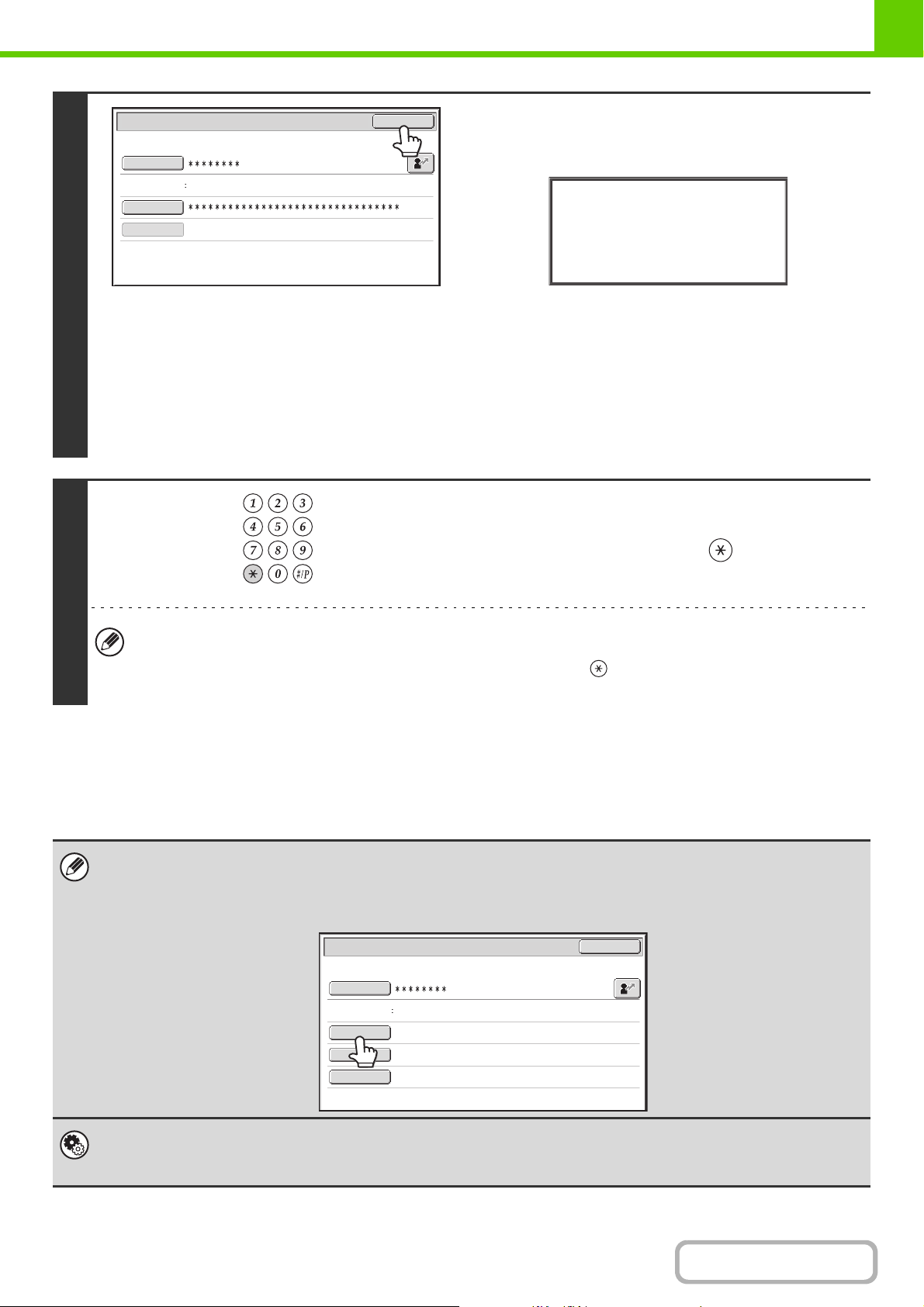
A GÉP HASZNÁLATA ELŐTT
Felhasználó Hitelesítése
Bejelentk. Név
Felhasználónév
Jelszó
Hitelesítés:
User 0001
Helyi belépés
4
(Eltérő elemek jelennek meg a képernyőn, ha LDAP
azonosítást használ.)
OK
Nyomja meg az [OK] gombot.
A megadott felhasználónév és jelszó hitelesítése után rövid
időre megjelenik a felhasználói hozzáférés képernyője.
Statisztika: használt/maradt lapok
Fekete-fehér : 87,654,321/12,345,678
Ha beállította az oldalszám-korlátozást a Rendszerbeállítások
(Rendszergazda) "Oldalkorlát csoport lista" funkciójában,
megjelenik a hátralévő oldalak száma. (Megjelenik az egyes
módokban (másolás, lapolvasás stb.) az adott használó
számára még felhasználható oldalszám.) A képernyő
megjelenésének időtartama módosítható a
Rendszerbeállítások (Rendszergazda) "Üzenet megjelenítési
idő beállítása" funkciójában.
Ha befejezte a gép használatát, és
készen áll a kilépésre, nyomja meg a
[Kijelentkezés] gombot ( ).
Kijelentkezés
5
Ha a készülék legutóbbi használata óta eltelt az előre megadott idő, bekapcsol az Automatikus törlés funkció. Ha az
Automatikus törlés bekapcsol, a kijelentkezés automatikusan megtörténik. A PC lapolvasás mód használatakor
azonban nem történik meg a kijelentkezés, ha a [Kijelentkezés] gombot ( ) megnyomja, és az Automatikus törlés
nem működik. Váltson át egy másik módra a gépen, majd lépjen ki.
Ha nem megfelelő felhasználónevet vagy jelszót ad meg egymás után háromszor...
Ha a "Figyelmeztetés, ha a belépés nem sikerül" engedélyezve lett a Rendszerbeállítások (Rendszergazda)
menüjében, a gép 5 percig letilt, ha helytelen felhasználónév vagy jelszó lett megadva egymás után háromszor.
Ellenőrizze a rendszergazdával a használni kívánt felhasználónevet és jelszót.
• A rendszergazda fel tudja oldani a lezárt állapotot. Ezt a [Felhasználói vezérlés], majd az [Alapértelmezett beállítások]
segítségével teszi a Weboldal menüben.
• Az LDAP-azonosítás használatakor az azonosítási módtól függően az [E-mail cím] gomb is megjelenhet. Ha az [E-mail
cím] gomb megjelenik a 3. lépésben, nyomja meg. Megjelenik a szövegbeviteli képernyő. Adja meg az e-mail címét.
Felhasználó Hitelesítése
Bejelentk. Név
Felhasználónév
E-mail Address
Jelszó
Hitelesítés:
User 0002
szerver 2
OK
Rendszerbeállítások (Rendszergazda): Felhasználók listája
A készülék felhasználóneveinek tárolására szolgál. Részletes információk, mint például a felhasználónév, a felhasználói szám és
a jelszó, szintén tárolódnak. Kérje a rendszergazdától a gép használatához szükséges információkat.
1-21
Tartalom
Page 55

A GÉP HASZNÁLATA ELŐTT
KEZDŐKÉPERNYŐ
Ha a kezelőpanelen megnyomja a [KEZDŐ KÉPERNYŐ] gombot, az érintőpanelen megjelenik a kezdőképernyő. A
kezdőképernyőn módválasztó gombok láthatók. A gombok megérintésével megnyitható az egyes módok
alapképernyője. A [Saját menü] gomb megérintésével megjeleníthetők a "Saját menü" tárolt funkcióihoz tartozó
gyorsbillentyűk.
1. képernyő
(1) (1)
MÁSOLÁS
App 01 App 02 App 03 App 04
KÉPKÜLDÉS
DOKUMENTUM
TÁROLÁS
Saját menü
(1) Módválasztó gombok
Ezekkel a gombokkal válthat át a másolási, képküldési,
dokumentumtárolási és Sharp OSA módok között. A
gombnevek és a képek módosíthatók. (csak az 1.
képernyő)
(2) Háttérkép
A főablak háttérképe. A háttérkép módosítható.
(3) [Saját menü] gomb
Érintse meg a saját menü képernyő megjelenítéséhez. A
gombnevek és a képek módosíthatók.
2. képernyő
(3)(2)
MÁSOLÁS
Saját menü
(5)
KÉPKÜLDÉS
Összes
Másolat Szám
Dok. Tárolás
Meghatározása
(6)(4)
DOKUMENTUM
TÁROLÁS
Cím
Meghatározás
Papírtálcák Beállításai
04/04/2010 11:40
(7)
(5) Cím
Itt látható a saját menü képernyő neve.
(6) Gyorsbillentyű
A regisztrált funkció gyorsbillentyűként jelenik meg.
Megérintésével kiválasztható a regisztrált funkció.
(7) Felhasználónév
Itt látható a bejelentkezett felhasználó neve.
A felhasználónév akkor jelenik meg, ha a készüléken
engedélyezték a felhasználóazonosítást.
(4) Alkalmazás kulcsok
A Sharp OSA alkalmazásokhoz legfeljebb négy
gyorsbillentyű jeleníthető meg.
A saját menü képernyőn gyorsbillentyűk hozhatók létre az egyes funkciókhoz. Ha megnyom egy gyorsbillentyűt,
megjelenik az adott funkcióhoz tartozó képernyő. A gyakran használt funkciók gyors és kényelmes használatához
regisztrálja azokat a saját menü képernyőn. A felhasználóazonosítás használata esetén megjeleníthető a "Kedvenc
művelet csoport" saját menü képernyője.
A weboldal segítségével a következő beállítások konfigurálhatók:
•A főablakhoz tartozó gomb nevének módosítása, a kép módosítása, alkalmazásgombok tárolása
• A saját menü képernyőn megjelenő gombok tárolása.
• Rendszerbeállítások (Rendszergazda): Saját menü beállítások
A regisztráció a weboldalak menü [Rendszerbeállítások] - [Kezelési beállítások] - [Saját menü beállítások] pontjában
végezhető.
• Rendszerbeállítások (Rendszergazda): Saját menü lista
Ha a felhasználóazonosítás engedélyezett, minden "Kedvenc művelet csoport lista" elemhez beállítható egy saját menü
képernyő.
A regisztráció a Weblap menüben, a [Felhasználói vezérlés] "Saját menü lista" pontjában végezhető.
1-22
Tartalom
Page 56

A GÉP HASZNÁLATA ELŐTT
A KÉSZÜLÉK TÁVOLI KEZELÉSE
A távoli kezelés funkciónak köszönhetően a készülék a számítógépről kezelhető.
Ha telepíti ezt a funkciót, a számítógépen a kezelőpanellel megegyező képernyő jelenik meg. Ennek segítségével a
készüléket ugyanúgy kezelheti a számítógépről, mintha a készülék előtt állna.
A gép
A számítógép
Kezelőpanel
A gép a
számítógép
képernyőjéről
működtethető.
A távoli kezelés funkció egyszerre csak egy számítógépen használható.
Hálózat
A távoli kezelés funkció használata
A funkció használata előtt állítsa a "Kezelési jogosultság" beállítást "Engedélyezve" értékre a Rendszerbeállítások
(Rendszergazda) menü "Távoli kezelés beállítása" lehetőségének "Távoli szoftverkezelés" pontjában.
☞ 6. RENDSZERBEÁLLÍTÁSOK "Távoli kezelés beállítása" (6-64. oldal)
A távoli kezelés funkció használatához a gépet hálózathoz kell csatlakoztatni, és VNC alkalmazást kell telepíteni a
számítógépre (ajánlott VNC szoftver: RealVNC).
A funkció használatához a következő műveletsort kell végrehajtani:
Példa: RealVNC
Csatlakoztassa a számítógépet a
készülékhez.
(1) Indítsa el a VNC viewer alkalmazást.
1
(2)(3)
A csatlakozás engedélyezéséhez hajtsa végre a készülék kezelőpanelén
megjelenő utasításokat.
(2) Adja meg a gép IP-címét a "Server" beviteli
mezőben.
(3) Kattintson az [OK] gombra.
2
Ha a gép csatlakozik a távoli szoftverhez, az érintőpanel rendszersávján jelzés látható. Ha bontani kívánja a
csatlakozást, lépjen ki a távoli szoftverből, vagy érintse meg az jelzést.
A kezelőpanel a gép kezelőpanelével megegyező módon használható. Ügyeljen arra, hogy a megadott érték nem
változtatható a gomb folyamatos nyomva tartásával. A részletes műveletsorok a kézikönyv egyes funkciókat ismertető
fejezeteiben találhatók.
Rendszerbeállítások (Rendszergazda): Távoli kezelés beállítása
Állítsa be a kezelési jogosultságot a távoli kezelés funkcióhoz.
1-23
Tartalom
Page 57

A GÉP HASZNÁLATA ELŐTT
A MUNKANAPLÓBAN RÖGZÍTETT ELEMEK
A készülék az elvégzett feladatokat a munkanaplóban rögzíti.
A munkanaplóban rögzített főbb adatokat az alábbiakban ismertetjük.
• A különbözőképpen konfigurált készülékek használati adatai összesítésének megkönnyítéséhez a munkanaplóban
rögzített elemek a felszerelt kiegészítő berendezésektől és a rögzítés céljától függetlenül állandóak.
• Bizonyos esetekben, például a feladat végrehajtása közben történt áramkimaradás esetén előfordulhat, hogy a feladatok
adatai helytelenül rögzülnek.
Szám Elem neve Leírás
1 Fő elemek Feladat azonosító A rögzített feladat azonosítója.
A naplóban szereplő feladatazonosítók egymást követő számok,
legmagasabb értékük 999999, amely után a számláló visszaáll 1-re.
2 Feladat mód
3 Számítógép neve
4 Felhasználónév A felhasználónév a felhasználóazonosítás funkció használata esetén.
5 Bejelentkezési név A bejelentkezési név a felhasználóazonosítás funkció használata
6 Kezdő dátum és idő A feladat kezdetének dátuma és ideje.
7 Befejezési dátum és
idő
8 Összes fekete-fehér
9
10
11
12 Helytelen
Összes színes
Méret szerinti számlálás
Lapok száma a
méretnek megfelelően
papírszámláló
(Fekete-fehér)
A feladat üzemmódja, pl. másolás vagy nyomtatás.
A nyomtatási feladatot küldő számítógép neve.*
esetén.
A feladat befejezésének dátuma és ideje.
Nyomtatási feladat esetén a teljes oldalszám rögzül.
Küldési feladat esetén az elküldött fekete-fehér oldalak száma rögzül.
Körözvényküldés összesítése esetén a teljes oldalszám rögzül.
Lapolvasás merevlemezre feladat esetén a tárolt fekete-fehér oldalak
száma rögzül.
Küldési feladat esetén az elküldött színes oldalak teljes száma rögzül.
Körözvényküldés összesítése esetén a teljes oldalszám rögzül.
Lapolvasás merevlemezre feladat esetén a tárolt színes oldalak
száma rögzül.
Oldalszám az eredeti és a papír mérete szerint színes módban és
fekete-fehér módban.
Papírtípusonként jelzi a lapszámot.
A helytelen fekete-fehér lapok számát jelzi.
13 Fenntartott készletek
száma
14 Elkészült készletek
száma
15 Fenntartott oldalak
száma
16 Elkészült oldalak
száma
17 Eredmény A feladat eredménye.
18 Hiba oka
A megadott példányok vagy a fenntartott rendeltetési helyek száma.
Az elkészült példányok vagy a sikeresen továbbított feladatok
rendeltetési helyeinek száma.
A másolási, nyomtatási, lapolvasási vagy egyéb feladatokhoz
fenntartott eredeti oldalak száma.
Egy példány elkészült oldalainak száma.
Ha hiba történik egy feladat során, itt látható a hiba oka.
1-24
Tartalom
Page 58

A GÉP HASZNÁLATA ELŐTT
Szám Elem neve Leírás
19
Nyomtatási feladathoz
tartozó elem
20 Tűzes A tűzés állapota.
Kimenet A nyomtatási feladat kimeneti módja.
21
22 Lyukasztások száma A lyukasztások száma.
23 Hajtás A hajtási funkciót használó feladatban rögzítve.
24 Hajtás számláló Összehajtott oldalak száma.
25 Nyomtató tónus A nyomtatási feladathoz használt tónus.
26 Képküldéshez
kapcsolódó elem
27 Feladó Neve A képküldési feladat feladójának neve.
28 Küldő címe A képküldési feladat feladójának címe.
29 Átvitel típusa A képküldési feladat átviteli típusa.
30 Adminisztratív
31 Szórás szám A képküldési feladat körözvényszáma.
32 Bejegyzési sorrend Foglalási sorrend a képküldési feladat körözvényként történő küldése
33 Fájltípus A képküldési feladat fájlformátuma.
34 Tömörítési
35 Kommunikáció ideje A képküldési feladat adatátviteli idejét jelzi.
36 Faxszám A küldő tárolt számát jelzi.
37 Dokumentum
iktatáshoz tartozó elem
38 Tárolási mód A dokumentumtárolás tárolási módja.
39 Fájlnév A dokumentumtárolás vagy a nyomtatás-visszatartás funkcióval tárolt
40 Adatméret [KB] A fájl mérete.
Tűzések száma
Közvetlen Cím A képküldési feladathoz tartozó cím.
sorozatszám
mód/Tömörítési ráta
Dokumentum tárolás A dokumentumtárolás állapota.
A tűzések száma.
A képküldési feladat adminisztratív sorozatszáma.
esetén. Sorozatos lehívási feladat esetén a rendszer ezt használja az
adatátvitel nyomtatással történő összeegyeztetésére.
A képküldési feladathoz tartozó fájl tömörítési módja és tömörítési
aránya.
fájl neve.*
41 Gyakori funkciók Színbeállítás A felhasználó által kiválasztott színmód.
42 Extra funkció A feladat végrehajtásakor kiválasztott speciális funkciók.
43 Fájlnév 2 A nyomtatási feladatok fájlneveit rögzíti.*
1-25
Tartalom
Page 59

A GÉP HASZNÁLATA ELŐTT
Szám Elem neve Leírás
44 Részletes tételek Eredeti méret A beolvasott eredeti mérete.
Tárolt dokumentum nyomtatása esetén a fájlhoz tartozó papírméret.
45 Eredeti típus Az eredeti dokumentum expozíciós beállítások képernyőn megadott
típusa (szöveg, nyomtatott fénykép stb.).
46 Papírméret Nyomtatási feladat esetén a papír mérete.
Küldési feladat esetén a továbbított papír mérete.
Merevlemezre történő lapolvasás esetén a tárolt fájlhoz tartozó
papírméret.
47 Papírtípus A nyomtatáshoz használt papír típusa.
48 Papír tulajdonságok:
Kétoldalas letiltása
Azt jelzi, hogy a "Papírtípus" elemnél letiltotta a kétoldalas
felhasználást.
49 Papír tulajdonságok:
Rögzített papíroldal
50 Papír tulajdonságok:
Tűzés letiltása
51 Papír tulajdonságok:
Lyukasztás letiltása
52 Kétoldalas beállítás A kétoldalas beállítást jelzi.
53 Felbontás A lapolvasás felbontását jelzi.
54 Készülék elem Típusnév A készülék típusának nevét jelzi.
55 Egység gyártási
száma
56 Név A készülék weboldalakon beállított nevét jelzi.
57 Gép helye A készülék weboldalakon beállított telepítési helyét jelzi.
*Bizonyos környezetben ez nem kerül rögzítésre.
Azt jelzi, hogy a "Papírtípus" elemnél a rögzített oldalt adta meg.
Azt jelzi, hogy a "Papírtípus" elemnél letiltotta a tűzést.
Azt jelzi, hogy a "Papírtípus" elemnél letiltotta a lyukasztást.
A készülék gyártási számát jelzi.
1-26
Tartalom
Page 60

A GÉP HASZNÁLATA ELŐTT
PAPÍR BETÖLTÉSE
FONTOS INFORMÁCIÓK A PAPÍRRÓL
Ez a rész olyan információkkal szolgál, amelyeket ismernie kell a papír papírtálcába történő betöltése előtt.
Fontos, hogy ezt a részt elolvassa a papír betöltése előtt.
A TÁLCÁK NEVE ÉS HELYE
A tálcák nevei a következők.
Oldalsó tálca
1. tálca
2. tálca
3. tálca (ha felszerelték a gépasztalt
1 x 500 lapos papírfiókkal vagy a
gépasztalt 2 x 500 lapos papírfiókkal)
4. tálca (ha felszerelték a gépasztalt
2 x 500 lapos papírfiókkal)
5. tálca (felszerelt nagy
kapacitású tálca esetén)
AZ "R" JELENTÉSE A PAPÍRMÉRETEKBEN
Néhány eredeti és papírméret függőleges vagy vízszintes tájolással is a gépbe tehető. A függőleges és vízszintes
tájolás megkülönböztetésére a vízszintes tájolású papírméretek végén egy "R" betű látható (például A4R,
8-1/2" x 11"R).
Azoknál a méreteknél, amelyeket csak vízszintes tájolással lehet a gépbe tenni (A3W, A3, B4, 12" x 18", 11" x 17",
8-1/2" x 14", 8-1/2" x 13"), a méretjelzés nem tartalmaz "R" jelölést.
A4R
(8-½" x 11"R)
A4
(8-½" x 11")
A3
(11" x 17")
Vízszintes tájolás
"R" hozzá van toldva.
Függőleges tájolás
"R" nincs hozzátoldva.
1-27
Csak vízszintes tájolással
tölthető be
"R" nincs hozzátoldva.
Tartalom
Page 61

A GÉP HASZNÁLATA ELŐTT
HASZNÁLHATÓ PAPÍR
Különböző papírtípusok vásárolhatók. Ez a rész ismerteti a géppel használható normál papírok és speciális
nyomathordozók típusait. A gép egyes tálcáiba tölthető papírméretekre és -típusokra vonatkozó részletes információkat
a Biztonsági útmutatóban lévő jellemzők, illetve a "Papírtálcák Beállításai" rész tartalmaz (6-13. oldal) a
"6. RENDSZERBEÁLLÍTÁSOK" fejezetben.
Normál papír, speciális nyomathordozók
A használható normál papírok
• SHARP standard normál papír (80 g/m2 (21 font)). A papírok jellemzőit lásd a Biztonsági útmutató jellemzőket
ismertető részében.
• SHARP standard papírtól eltérő normál papír (60 g/m
Az újrahasznosított papírnak, színes papírnak és perforált papírnak ugyanazon adatoknak kell megfelelnie, mint a
normál papírnak. Vegye fel a kapcsolatot viszonteladójával vagy a legközelebbi hivatalos szervizképviselettel az
ilyen típusú papírok használatára vonatkozó tanácsért.
Az összes tálcában használható papírtípusok
A következő típusú papírok tölthetők az egyes tálcákba.
2
- 105 g/m2 (16 font - 28 font))
1. tálca/2. tálca 3. tálca/4. tálca Oldalsó tálca
Normál papír Engedélyezett Engedélyezett Engedélyezett Engedélyezett
Előnyomott Engedélyezett Engedélyezett Engedélyezett Engedélyezett
Újrafelhasznált papír Engedélyezett Engedélyezett Engedélyezett Engedélyezett
Fejléces Engedélyezett Engedélyezett Engedélyezett Engedélyezett
Perforált Engedélyezett Engedélyezett Engedélyezett Engedélyezett
Színes Engedélyezett Engedélyezett Engedélyezett Engedélyezett
Nehéz papír*
Címkék – – Engedélyezett –
Vetítőfólia – – Engedélyezett –
Tabulált (indexfüles)
papír
Borítékok – – Engedélyezett –
Vékony papír*
*1 Legfeljebb 209 g/m2 (110 font) súlyú papír használható.
*2 56 g/m2 – 59 g/m2 (15 font – 16 font) súlyú vékony papír használható.
1
2
Engedélyezett Engedélyezett Engedélyezett –
– – Engedélyezett –
– – Engedélyezett –
5. tálca (nagy
kapacitású tálca)
1-28
Tartalom
Page 62

A GÉP HASZNÁLATA ELŐTT
Nyomtatási oldal felfelé vagy lefelé
A papírt a papírtípustól és a tálcától függően nyomtatási oldallal felfelé vagy lefelé kell betölteni.
1–4. tálca
A papírt nyomtatási felülettel felfelé töltse a tálcába.
"Fejléces" és "Előnyomott" papírtípus esetén viszont a papírt nyomtatási felülettel lefelé kell betölteni*.
Oldalsó tálca és 5. tálca
A papírt nyomtatási felülettel lefelé töltse a tálcába.
"Fejléces" és "Előnyomott" papírtípus esetén viszont a papírt nyomtatási felülettel felfelé kell betölteni*.
* Ha a "Duplex letiltása" engedélyezett a Rendszerbeállítások (Rendszergazda) menüben, a normál módon helyezze
be a papírt (nyomtatási felülettel felfelé az 1-4. tálcába, lefelé az oldalsó és az 5. tálcába).
Nem használható papír
• Speciális média tintasugaras nyomtatókhoz (finom
papír, fényes papír, fényes fólia stb.)
• Szénpapír vagy hőpapír
• Ragasztott papír
• Papír kapcsokkal
• Papír hajtás jelzéssel
• Szakadt papír
• Olajozást igénylő vetítőfólia
•56g/m
2
(15 font) súlyúnál könnyebb vékony papír
•210g/m
• Szokatlan alakú papír
•Tűzött papír
• Nedves papír
• Összetekeredő papír
• Olyan papír, amelynek nyomtatási oldalára vagy
hátoldalára másik nyomtatóval vagy többfunkciós
készülékkel nyomtattak.
• A nedvesség elnyelése miatt hullámos jellegű papír
2
(80 font) vagy nehezebb papír
Nem ajánlott papírok
• Vasalós matricapapír
• Japán papír
• Perforált papír
• Számos típusú normál papír és speciális nyomathordozó vásárolható. Néhány típus nem használható a géppel. Vegye fel
a kapcsolatot viszonteladójával vagy a legközelebbi hivatalos szervizképviselettel az ilyen típusú papírok használatára
vonatkozó tanácsért.
• A képminőség és a festék egyenletes eloszlása a papíron a környezeti feltételektől, működési feltételektől és a papír
tulajdonságaitól függően változhat, ami a SHARP standard papírra vonatkozó képminőséghez képest gyengébb
képminőséget eredményezhet. Vegye fel a kapcsolatot viszonteladójával vagy a legközelebbi hivatalos
szervizképviselettel az ilyen típusú papírok használatára vonatkozó tanácsért.
• Nem ajánlott vagy tiltott papír használata ferde adagolást, elakadást, gyenge minőségű festékfixálódást (a festék nem elég
jól tapad a papírhoz és ledörzsölhető) vagy a gépben meghibásodást eredményezhet.
• A nem-ajánlott papír használata adagolási hibát vagy gyenge képminőséget eredményezhet. Egy nem-ajánlott papírtípus
használata előtt ellenőrizze, hogy megfelelően végrehajtható-e a nyomtatás.
1-29
Tartalom
Page 63

A GÉP HASZNÁLATA ELŐTT
TÁLCABEÁLLÍTÁSOK AZ 1–4. TÁLCÁHOZ
A PAPÍR BETÖLTÉSE ÉS A PAPÍRMÉRET
MÓDOSÍTÁSA
Az 1. és 2. tálcákba az A5R-től az A3 méretig (5-1/2" x 8-1/2"R - 11" x 17") legfeljebb 500 papírlap tölthető. A 3. és 4.
tálcákba a B5R-től A3 méretig (7-1/4" x 10-1/2"R - 11" x 17") legfeljebb 500 papírlap tölthető.
Húzza ki a papírtálcát.
Óvatosan húzza ki a tálcát ütközésig.
Papír betöltéséhez folytassa a 3. lépéssel. Eltérő méretű papír
1
betöltéséhez folytassa a következő lépéssel.
2
3
4
Állítsa be az A és B lapvezető lemezeket
a zárókarok megnyomásával és a
A
betöltendő papír függőleges és
vízszintes méreteihez igazítva azokat.
Az A és B lapvezető lemezek csúsztathatók. Csúsztassa el az
egyes lapvezetőket a zárókar megnyomása közben.
B
Lapozza át a papírt.
Betöltés előtt forgassa át alaposan a papírköteget. Ellenkező
esetben több oldal adagolódhat egyszerre, és ez
papírelakadást okoz.
Tegye a papírt a tálcába.
A papírt nyomtatási felülettel felfelé töltse a tálcába. A köteg
nem lehet magasabb a jelzővonalnál (legfeljebb 500 lap).
Jelzővonal
1-30
Tartalom
Page 64

Óvatosan tolja a papírtálcát vissza a
gépbe.
Tolja a tálcát teljesen be a gépbe.
5
Ha a tálcában lévőtől eltérő típusú vagy méretű papírt töltött be, feltétlenül módosítsa a "Papírtálcák Beállításai"
értékét a rendszerbeállításokban. Ha helytelenül konfigurálja ezeket a beállításokat, az automatikus papírválasztás
nem működik megfelelően, és előfordulhat, hogy nem megfelelő méretű vagy típusú papírra nyomtat, vagy elakad a
papír.
Ne tegyen nehéz tárgyakat a tálcára, és ne támaszkodjon a tálcára.
Rendszerbeállítások: Papírtálcák Beállításai (6-13. oldal)
Módosítsa ezeket a beállításokat, ha megváltoztatta a tálcába töltött papír méretét vagy típusát.
A GÉP HASZNÁLATA ELŐTT
1-31
Tartalom
Page 65

A GÉP HASZNÁLATA ELŐTT
AZ 5. TÁLCA (NAGY KAPACITÁSÚ TÁLCA)
BEÁLLÍTÁSAI
PAPÍR BETÖLTÉSE
A nagy kapacitású tálcába legfeljebb 3500 lap A4 vagy 8-1/2" x 11" méretű papír (80 g/m2 (20 font)) tölthető.
Az 5. tálca papírméretét csak SHARP szerviz technikus módosíthatja. Ha módosítania kell a papírméretet, forduljon a
gép viszonteladójához vagy a legközelebbi hivatalos szervizképviselethez.
Húzza ki a papírtálcát.
Óvatosan húzza ki a tálcát ütközésig.
1
2
3
Jelzővonal
Lapozza át a papírt.
Betöltés előtt forgassa át alaposan a papírköteget. Ellenkező
esetben több oldal adagolódhat egyszerre, és ez
papírelakadást okoz.
Tegye a papírt a papírasztal közepére.
A papírt nyomtatási felülettel lefelé töltse a tálcába. A köteg
nem lehet magasabb a jelzővonalnál (legfeljebb 3500 lap).
1-32
Tartalom
Page 66

4
Ha a tálcában lévőtől eltérő típusú papírt töltött be, feltétlenül módosítsa a papírtípus beállítását a rendszerbeállítások
"Papírtálcák Beállításai" pontjában.
Ne tegyen nehéz tárgyakat a tálcára, és ne támaszkodjon a tálcára.
A GÉP HASZNÁLATA ELŐTT
Óvatosan tolja a papírtálcát vissza a
gépbe.
Tolja a tálcát teljesen be a gépbe.
Rendszerbeállítások: Papírtálcák Beállításai (6-13. oldal)
Ezeket a beállításokat módosítsa, ha eltérő típusú papírt töltött a tálcába.
1-33
Tartalom
Page 67

A GÉP HASZNÁLATA ELŐTT
PAPÍR BETÖLTÉSE AZ OLDALSÓ
TÁLCÁBA
Az oldalsó tálca normál papírra, borítékokra, címkeívekre, tabulált (indexfüles) papírra és egyéb speciális papírtípusokra
történő nyomtatáshoz használható. A többi tálcához hasonlóan, de legfeljebb 100 papírlap tölthető be (legfeljebb 40 lap
nehéz papír) a folyamatos nyomtatáshoz.
Nyissa le az oldalsó tálcát.
Ha A4R vagy 8-1/2" x 11"R méretűnél nagyobb papírt tölt be,
1
húzza ki az oldalsó tálca toldatát. Teljesen húzza ki az oldalsó
tálca toldatát. Ha nem húzza ki teljesen az oldalsó tálca
toldatát, a betöltött papír méretét a gép nem megfelelően fogja
kijelezni.
2
3
Ne tegyen nehéz tárgyakat az oldalsó tálcára, és ne támaszkodjon a tálcára.
Igazítsa az oldalsó tálca lapvezetőit a
papír szélességéhez.
Tegye a papírt az oldalsó tálca
lapvezetőihez ütközésig az oldalsó
tálcába.
A papírt nyomtatási felülettel lefelé töltse a tálcába.
•Ne erőltesse a papírt.
• Ha az oldalsó tálca lapvezetői szélesebbre lettek állítva, mint a papír, mozgassa el az oldalsó tálca lapvezetőit,
amíg azok pontosan illeszkednek a papír szélességéhez. Ha az oldalsó lapvezetők túl szélesre vannak állítva, a
papír ferdén adagolódhat vagy összegyűrődhet.
1-34
Tartalom
Page 68

A GÉP HASZNÁLATA ELŐTT
FONTOS INFORMÁCIÓK AZ OLDALSÓ TÁLCA
HASZNÁLATÁHOZ
• Ha a SHARP standard papírtól eltérő normál papírt vagy a SHARP által ajánlott vetítőfóliától eltérő speciális
nyomathordozót használ, illetve ha egy korábban már használt papír hátoldalára nyomtat, a papírt laponként kell
adagolni. Egyszerre több lap adagolása elakadást okozhat.
• A papír betöltése előtt egyenesítse ki a papír felhajló részeit.
•
Ha további papírt tesz a gépbe, vegye ki az oldalsó tálcából a maradék papírt, adja a betöltendő papírhoz, és egy kötegként
tegye vissza. Ha úgy tesz be papírt, hogy nem veszi ki a maradék papírt, az adagolási hibát eredményezhet.
Papír behelyezése
A5 (7-1/4" x 10-1/2") vagy kisebb méretű papírt vízszintes tájolással
helyezzen be.
Tabulált (indexfüles) papír behelyezése
Tabulált (indexfüles) papírra történő nyomtatáshoz, a tabulált (indexfüles) papírt nyomtatási felülettel lefelé helyezze az
oldalsó tálcába.
Másolandó
felülettel
lefelé
• Csak papírból készült tabulált (indexfüles) papírt használjon. Nem papírból (fóliából vagy más anyagból) készült tabulált
lapok nem használhatók.
• A tabulált papír indexfüleire történő nyomtatáshoz...
Másolási módban használja az extra funkciók "Jegyzettömbmásolás" lehetőségét. Nyomtatás módban használja az
indexfülnyomtatás funkciót.
Vetítőfólia behelyezése
• Használjon SHARP által ajánlott vetítőfóliát. A vetítőfólia
oldalsó tálcába történő behelyezésekor, a lekerekített sarok
legyen bal elöl, ha a vetítőfóliát vízszintesen teszi be, vagy a
bal hátsó sarokban, ha a vetítőfóliát függőlegesen teszi a
gépbe.
Vízszintesen
Függőlegesen
• Ha több vetítőfólia lapot tesz az oldalsó tálcába, fontos, hogy a
lapokat többször forgassa át a beöltés előtt.
•Ha vetítőfóliára nyomtat, fontos, hogy egyenként kivegye a
gépből a kész lapokat. Ha hagyja, hogy a lapok
összegyűljenek a kimeneti tálcában, az szamárfülesedést
eredményezhet.
1-35
Tartalom
Page 69

A GÉP HASZNÁLATA ELŐTT
Borítékok behelyezése
Ha borítékokat tesz az oldalsó tálcába, az alább látható tájolással, bal oldalra igazítva helyezze be azokat.
Csak a boríték elülső oldalára lehet nyomtatni. Győződjön meg arról, hogy a borítékokat elülső oldalukkal lefelé helyezi
be.
• Ne nyomtasson a borítékok mindkét oldalára. Ez adagolási hibát vagy gyenge nyomtatási minőséget eredményezhet.
• Bizonyos működési környezetek gyűrődést, szennyeződést, adagolási hibát, gyenge festéktapadást vagy géphibát
okozhatnak.
Bizonyos típusú borítékokra korlátozások vonatkoznak. További információkért forduljon szakképzett szerviz technikushoz.
Fontos információk borítékok használatához
• Ne használja a következő borítékokat:
Borítékok fémpánttal, műanyag kapoccsal vagy szalaggal; zsinórral lezárt borítékok, borítékok ablakkal vagy
hátlappal, dombornyomás miatt egyenetlen elülső felületű borítékok, kétrétegű borítékok, borítékok ragasztós
felülettel, kézzel készített borítékok, levegős borítékok, borítékok gyűrődésekkel vagy hajtott jelzésekkel, szakadt
vagy megrongálódott borítékok
• Borítékok nem megfelelően illesztett ragasztási pozícióval a hátoldalon nem használhatók, mert ez gyűrődést
eredményezhet.
• A nyomtatás minősége a boríték szélei körül 10 mm sávban nem garantált.
• A nyomtatási minőség nem garantált a borítékok azon részein, ahol nagy,
ugrásszerű vastagságváltozás tapasztalható, például négyrétegű részek és
háromnál kevesebb rétegű részek között.
• A nyomtatási minőség nem garantált a lezáráshoz használt felvált ragasztós
füllel rendelkező borítékok esetében.
Használható
Nem
használható
1-36
Tartalom
Page 70

A GÉP HASZNÁLATA ELŐTT
Fixálóegység nyomásbeállító karok
Néhány esetben a borítékok sérülése vagy szennyeződés fordulhat elő akkor is, ha a mérethatárokon belüli borítékokat
használ. Ez a probléma csökkenthető, ha eltolja a fixálóegység nyomásbeállító karokat "normál nyomási helyzetükből"
az "alacsony nyomási helyzetbe". Kövesse az itt leírt műveletsort.
Húzza ki a jobboldali borítást.
Miközben fölfelé nyomja a nyit/zár kart a jobboldali borításon,
óvatosan nyissa ki a borítást.
1
Mozdítsa a fixálóegység nyomásbeállító
karokat (kettő) az alacsony nyomási
helyzetbe, ahogy az ábra mutatja.
2
3
A
Alacsony nyomási
helyzet
A
Normál
helyzet
B
B
Zárja be a jobboldali borítást.
A
B
Ha befejezte a borítékok adagolását,
állítsa vissza a kart normál helyzetbe.
4
Figyelem
A fixálóegység forró. Vigyázzon, nehogy megégesse magát amikor a fixálóegység nyomásbeállító karokat állítja.
Fontos, hogy a borítékoktól eltérő típusú papírra történő másolás vagy nyomtatás előtt visszaállítsa a
karokat a "normál nyomási helyzet"-be. Ellenkező esetben fixálási probléma, papírelakadás vagy a
berendezés meghibásodása fordulhat elő.
1-37
Tartalom
Page 71

A GÉP HASZNÁLATA ELŐTT
EREDETIK
Ez a rész azt ismerteti, hogyan tegyen eredetiket az automata dokumentumadagolóba és a dokumentumüvegre.
AZ EREDETI BEHELYEZÉSE
EREDETIK BEHELYEZÉSE AZ AUTOMATA
DOKUMENTUMADAGOLÓBA
Ez a fejezet leírja, hogyan tegye az eredetiket az automata dokumentumadagolóba.
Engedélyezett eredeti méretek
Minimum eredeti méret Maximum eredeti méret
Szabvány méretek
(A legkisebb automatikusan észlelhető méret)
A5: 148 mm (hosszúság) x 210 mm (szélesség)
5-1/2" (hosszúság) x 8-1/2" (szélesség)
Nem-szabvány méretek
(A legkisebb manuálisan megadható méret)
131 mm (hosszúság) x 140 mm (szélesség)
5-1/8" (hosszúság) x 5-1/2" (szélesség)
Ha az eredeti nem szabványos méretű, lásd az alkalmazott üzemmódnak megfelelő magyarázatot a következőkben.
Szabvány méretek
(A legnagyobb automatikusan észlelhető méret)
A3: 297 mm (hosszúság) x 420 mm (szélesség)
11" (hosszúság) x 17" (szélesség)
A3W (12" x 18" méret papír) nem használható.
Nem-szabvány méretek
(A legnagyobb manuálisan megadható méret)
Másolási mód:297 mm (hosszúság) x 432 mm (szélesség)
11-5/8" (hosszúság) x 17" (szélesség)
Képküldési mód: 297 mm (hosszúság) x 1000 mm (szélesség)
11" (hosszúság) x 39-3/8" (szélesség)
☞ 2. MÁSOLÓ "AZ EREDETI MÉRET MEGHATÁROZÁSA" (2-27. oldal)
☞ 4. LAPOLVASÓ / INTERNET FAX "KÉPBEÁLLÍTÁSOK" (4-53. oldal)
Engedélyezett eredeti súlyok
MX-M363N/M453N/M503N Egyoldalas másolás: 35 g/m2 - 128 g/m2 (9 font - 34 font)
Kétoldalas másolás: 50 g/m
MX-M283N Egyoldalas másolás: 35 g/m2 - 128 g/m2 (9 font - 34 font)
Kétoldalas másolás: 50 g/m
2
35 g/m
funkciókban. A "Lassú beolvasás" használata nélküli lapolvasás az eredeti elakadását eredményezheti.
Ha a "Lassú beolvasás" módot választotta, az automatikus kétoldalas lapolvasás nem lehetséges.
- 49 g/m2 (9 font – 14 font) közötti súlyú eredetik beolvasásához használja a "Lassú beolvasás" módot az extra
2
- 128 g/m2 (15 font - 34 font)
2
- 105 g/m2 (15 font - 28 font)
1-38
Tartalom
Page 72

1
11
2
A GÉP HASZNÁLATA ELŐTT
Győződjön meg róla, hogy nem maradt
eredeti a dokumentumüvegen.
Nyissa fel az automata dokumentumadagolót, ellenőrizze, hogy
nem maradt eredeti a dokumentumüvegen, majd óvatosan
zárja le az automata dokumentumadagolót.
Igazítsa az eredeti lapvezetőket az
eredetik méretéhez.
Tegye be az eredetit.
Jelzővonal
3
• A különböző méretű eredetik együtt is behelyezhetők az automata dokumentumadagolóba. Ebben az esetben válassza ki
az alkalmazott üzemmód extra funkcióiban a "Vegyes eredeti" beállítást.
•Mielőtt az eredetiket a dokumentumadagoló tálcába teszi, győződjön meg róla, hogy minden tűzőkapcsot vagy
gemkapcsot eltávolított-e.
• Ha az eredetiken hibajavító folyadéktól, tintától vagy ragasztótól származó nedves foltok vannak, várjon, amíg az eredetik
megszáradnak, mielőtt másolatokat készít. Ellenkező esetben a dokumentumadagoló belső része vagy a
dokumentumüveg szennyeződhet tőle.
• Ne használja az alábbi eredetiket. Helytelen eredeti méret észlelést, eredeti elakadást és foltokat eredményezhet.
Vetítőfólia, pauszpapír, karbonpapír, hőpapír vagy hőtovábbítós festékszalaggal nyomtatott eredetik nem adagolhatók a
dokumentumadagolón keresztül. Az adagolóból adagolandó eredetik nem lehetnek sérültek, gyűröttek, hajtogatottak,
pontatlanul összeragasztottak, és nem lehet rajtuk kivágott lyuk. A többszörösen lyukasztott eredetik (kivétel a két- vagy
háromlyukú lyukasztott papír) rosszul adagolódhatnak.
• Ha két vagy három lyukú eredetiket használ, úgy helyezze be
őket, hogy a lyukasztott él a dokumentumadagoló tálca
adagolónyílásától távolabbi oldalon legyen.
Győződjön meg róla, hogy az eredetik egyenletesek.
Tegye az eredetiket nyomtatott felülettel felfelé teljesen a
dokumentumadagoló tálcába.
Helyezzen be annyi eredetit, hogy ne legyenek magasabban a
dokumentumadagoló tálcán látható jelzővonalnál.
Legfeljebb 100 lap helyezhető be.
A már beolvasott eredeti példányokat feltétlenül távolítsa el az
eredetik kimeneti tálcájából.
Adagoló
nyílás
Lyukak
helyzete
1-39
Tartalom
Page 73

A GÉP HASZNÁLATA ELŐTT
AZ EREDETI BEHELYEZÉSE A DOKUMENTUMÜVEGRE
Ez a rész leírja, hogyan tegye be az eredetit a dokumentumüvegre.
Engedélyezett eredeti méretek
Maximum eredeti méret
Szabvány méretek
A3: 297 mm (hosszúság) x 420 mm (szélesség)
11" (hosszúság) x 17" (szélesség)
Nem-szabvány méretek
297 mm (hosszúság) x 432 mm (szélesség)
11-5/8" (hosszúság) x 17" (szélesség)
1
Ha az eredeti nem szabványos méretű, lásd az
alkalmazott üzemmódnak megfelelő magyarázatot a
következőkben.
☞ 2. MÁSOLÓ "AZ EREDETI MÉRET
MEGHATÁROZÁSA" (2-27. oldal)
☞ 4. LAPOLVASÓ / INTERNET FAX
"KÉPBEÁLLÍTÁSOK" (4-53. oldal)
Nyissa fel az automata
dokumentumadagolót.
2
Tegye be az eredetit.
Tegye be az eredetit nyomtatott felülettel lefelé a
dokumentumüveg Öntől távolabbi bal sarkához.
Eredeti méret
érzékelője
Ne tegyen semmit az eredeti méret érzékelője alá. Ha úgy zárja le az automata dokumentumadagolót, hogy alatta van
egy tárgy, az megrongálhatja az eredeti méret érzékelőjét, és megakadályozza az eredeti méret helyes felismerését.
Ha kisméretű, nem szabványos eredetit helyez a dokumentumüvegre, hasznos, ha egy üres A4 vagy B5 (8-1/2" x 11"
vagy 5-1/2" x 8-1/2") méretű papírlapot tesz az eredetire, így megkönnyíti az eredeti méret érzékelését.
Méretjelzés a
dokumentumüvegen
jel
A5
(5-1/2" x 8-1/2")
B5
A4 (8-1/2" x 11")
Az eredetit a mérettől függetlenül mindig az Öntől
távolabbi bal sarokba tegye.
Igazítsa az eredeti bal felső sarkát a jel hegyéhez.
Méretjelzés a
dokumentumüvegen
jel
A4R (8-1/2" x 11"R)
B5R
B4 (8-1/2" x 14")
A3 (11" x 17")
1-40
Tartalom
Page 74

A GÉP HASZNÁLATA ELŐTT
Zárja le az automata
dokumentumadagolót.
Az eredeti behelyezése után feltétlenül zárja le az automata
dokumentumadagolót. Ha nyitva hagyja, az eredetin kívüli
3
részek másolata fekete lesz, amivel feleslegesen fogyasztja a
festéket.
Vastag könyv behelyezése
Ha vastag könyvet vagy más vastag eredetit olvas be, kövesse az alábbi lépéseket a könyv lenyomásához.
(1) Tolja fölfelé az automata
dokumentumadagoló Öntől távolabbi
oldalát.
Az automata dokumentumadagoló támasztó pántjai
elengednek, és az automata dokumentumadagoló hátsó
(2)
(1)
oldala megemelkedik.
(2) Lassan zárja le az automata
dokumentumadagolót.
Ne nyomja túl erősen a könyveket vagy egyéb vastagabb
dokumentumokat az automata dokumentumadagoló
üvegére.
Ha a dokumentum széle körül megjelenő árnyékok
problémát okoznak, használja a Törlés funkciót.
☞ 2. MÁSOLÓ "2. ÁRNYÉKOK TÖRLÉSE A
SZÉLEKEN (Törlés)" (2-46. oldal)
Figyelem
• Lassan zárja le az automata dokumentumadagolót. Ha hirtelen zárja le az automata dokumentumadagolót, kárt tehet
benne.
• Ügyeljen arra, hogy az automata dokumentumadagoló lezárásakor ne csípje be az ujját.
Az automata dokumentumadagoló ebben az állapotában nem zárható le rendesen. Ahhoz, hogy visszaállítsa az automata
dokumentumadagolót a normál állapotba, nyissa fel teljesen, majd zárja le.
1-41
Tartalom
Page 75

A GÉP HASZNÁLATA ELŐTT
KIEGÉSZÍTŐ BERENDEZÉSEK
Ez a rész a géppel használható kiegészítő berendezéseket ismerteti, és elmagyarázza a finisher és a gerinctűző finisher,
valamint a Sharp OSA (alkalmazás-kommunikációs modul és külső elszámoló modul) használatát.
KIEGÉSZÍTŐ BERENDEZÉSEK
A gépre kiegészítő berendezések telepíthetők a funkcionalitás növelése érdekében.
A kiegészítő berendezések általában opcionálisak, azonban néhány típus esetében bizonyos kiegészítő berendezések
az alapfelszereltség részei.
(Érvényes: 2009. márciustól)
Terméknév Termékszám Leírás
Gépasztal 1x500 lapos papírfiókkal MX-DEX8
Gépasztal 2x500 lapos papírfiókkal MX-DEX9
Nagy kapacitású tálca MX-LCX1
Kimeneti tálca
(Jobb oldali tálca)
Finisher MX-FNX9
Lyukasztó modul
Finisher (nagyméretű rendező) MX-FN11
MX-TRX2 Hozzátoldható a gép jobb oldalához.
MX-PNX1A
MX-PNX1B
MX-PNX1C
MX-PNX1D
MX-PNX6A
Kiegészítő tálca. A maximum 500 papírlap tölthető az egyes
tálcákba.
Kiegészítő tálca. Legfeljebb 3500 papírlap tölthető a tálcába.
A tálca telepítéséhez gépasztal 1x500 lapos papírfiókkal vagy
gépasztal 2x500 lapos papírfiókkal szükséges.
Kimeneti eszköz, amely lehetővé teszi a tűzés funkció és az
eltolás funkció használatát.
Lyukakat készít a másolatokon, illetve egyéb kimeneteken.
Finisher szükséges hozzá.
Kimeneti eszköz, amely lehetővé teszi a tűzés funkció és az
eltolás funkció használatát.
A finisher (nagyméretű rendező) felszereléséhez gépasztal
1x500 lapos papírfiókkal vagy gépasztal 2x500 lapos
papírfiókkal szükséges.
Lyukasztó modul
MX-PNX6B
MX-PNX6C
MX-PNX6D
Gerinctűző finisher MX-FN10
Papírátvezető egység MX-RBX3
Lyukakat készít a másolatokon, illetve egyéb kimeneteken.
Ehhez finisher (nagyméretű rendező) szükséges.
Kimeneti eszköz, amely lehetővé teszi a tűzés funkció, az eltolás
funkció és a brosúra másolás funkció használatát.
A gerinctűző finisher telepítéséhez gépasztal 1x500 lapos
papírfiókkal vagy gépasztal 2x500 lapos papírfiókkal szükséges.
Ez a finisher (nagyméretű rendező) / gerinctűző finisher
felszerelése esetén szükséges.
1-42
Tartalom
Page 76

A GÉP HASZNÁLATA ELŐTT
Terméknév Termékszám Leírás
MX-PNX5A
Lyukasztó modul
MX-PNX5B
MX-PNX5C
MX-PNX5D
Vonalkód betűkészlet AR-PF1 Vonalkódos betűket ad a gép betűkészletéhez.
PS3 bővítő készlet MX-PKX1
XPS bővítőkészlet MX-PUX1
Bővítő memória MX-SMX3 Ezzel bővíthető a gépben használt memória.
Internet fax bővítő készlet MX-FWX1 Lehetővé teszi az Internet Fax funkciót.
Alkalmazás-integrációs modul MX-AMX1
Alkalmazás-kommunikációs modul MX-AMX2
Külső elszámoló modul MX-AMX3
Lyukakat készít a másolatokon, illetve egyéb kimeneteken.
Gerinctűző finisher szükséges hozzá.
Lehetővé teszi a gép Postscript kompatibilis nyomtatóként való
használatát.
Segítségével a gép XPS-kompatibilis nyomtatóként használható.
A részletekért forduljon a forgalmazóhoz.
A készlet telepítéséhez 1 GB-os bővítő memória (MX-SMX3)
szükséges.
Az alkalmazás-integrációs modul és a hálózati lapolvasás
funkció együttes használatával a beolvasott képfájlhoz
metaadatfájl csatolható.
Segítségével a gép hálózaton keresztül külső
szoftveralkalmazáshoz kapcsolható.
A külső elszámoló alkalmazások gépen történő használatához
szükséges.
Speciális tömörítőkészlet MX-EBX3
Sharpdesk 1 felhasználós licensz MX-USX1
Sharpdesk 5 felhasználós licensz MX-USX5
Sharpdesk 10 felhasználós licensz MX-US10
Sharpdesk 50 felhasználós licensz MX-US50
Sharpdesk 100 felhasználós
licensz
Bélyegző egység AR-SU1
Bizonyos opciók nem rendelhetők néhány országban és régióban.
MX-USA0
A beolvasott dokumentum Kompakt PDF formátumban
menthető. A Kompakt PDF formátum kisebb mérettel jár, mint a
normál PDF.
Ez a szoftver lehetővé teszi a dokumentumok és a
számítógépen található fájlok integrált kezelését.
Minden eredeti oldalt lebélyegez a képküldési módban történt
beolvasás után.
1-43
Tartalom
Page 77

A GÉP HASZNÁLATA ELŐTT
FINISHER
A finisher rendelkezik eltolásos funkcióval, amely minden egyes kimeneti sorozatot eltol az előző sorozattól.
Továbbá, minden leválogatott kimeneti sorozat össze is tűzhető.
Opcionális lyukasztóegység is telepíthető a gépre, hogy a kimenetre lyukakat készítsen.
RÉSZEGYSÉGEK NEVE
Az alábbi részek hozzáférhetők, ha a finisher nyitva van.
(1)
(4)
(1) Kimeneti tálca
A tűzött és eltolásos kimenet ebbe a tálcába érkezik.
A tálca kihúzható. A nagyméretű kimenethez (A3W, A3, A4R,
B4, B5R, 12" x 18", 11" x 17", 8-1/2" x 14", 8-1/2" x 13",
8-1/2" x 13-1/2", 8-1/2" x 13-2/5", 8-1/2" x 11"R,
7-1/4" x 10-1/2"R, 8K és16KR méret) húzza ki a tálcát.
(2) Kar
Használja a finisher mozgatásához, hogy elakadt papírt távolítson el,
kicserélje a tűzőkapcsokat vagy kiszedje a beragadt tűzőkapcsokat.
(3) Lyukasztó hulladéktartály (ha a lyukasztó modul
telepítve lett)
Ez tárolja a lyukasztásból származó papírhulladékot.
(2)
(3)
(6)(5)
(4) Elülső ajtó
Nyissa le ezt az ajtót az adagolási hiba megszüntetéséhez,
tűzőkapocs cseréjéhez, beragadt tűzőkapcsok eltávolításához
vagy a lyukasztási hulladékpapír tárolójának eltávolításához.
(5) Tűződoboz
Ez tartalmazza a tűzőkazettát. Húzza ki a dobozt a tűzőkazetta
cseréjéhez vagy a beragadt tűzőkapcsok eltávolításához.
(6) Tűződoboz kioldó kar
Használja ezt a kart a tűződoboz eltávolításához.
• A finisher nem szerelhető fel egyszerre a finisher (nagyméretű rendező) vagy a gerinctűző finisher egységgel.
•
Fokozottan figyeljen, amikor a gépet bekapcsolja, illetve amikor a nyomtatás folyamatban van, mivel a tálca fel-le mozoghat.
KELLÉKEK
A finisherhez az alábbi tűzőkazetta szükséges:
Tűzőkazetta
(kazettánként körülbelül 5000 tűzőkapocs x 3 kazetta)
MX-SCX1
1-44
Tartalom
Page 78

A GÉP HASZNÁLATA ELŐTT
A FINISHER KARBANTARTÁSA
Ha a tűzőkazettából kifogy a tűzőkapocs, a kezelőpanelen megjelenik egy üzenet. A tűzőkazetta cseréjéhez kövesse az
alábbi műveletsort.
A tűzőkazetta cseréje
Nyissa le az ajtót.
1
A kar balra lefelé nyomásával
csúsztassa el a finishert balra ütközésig.
Óvatosan tolja el a finishert ütközésig.
2
3
4
5
Engedje le a tűződoboz kioldó kart, és
vegye ki a tűződobozt.
Húzza ki a tűződobozt jobbra.
Vegye ki az üres tűzőkazettát a
tűződobozból.
Tegyen új tűzőkazettát a tűződobozba az
ábra szerint.
Tolja be a tűzőkazettát, míg a helyére nem kattan.
1-45
Tartalom
Page 79

6
7
A GÉP HASZNÁLATA ELŐTT
Tegye vissza a tűződobozt.
Tolja be a tűződobozt, amíg a helyére nem kattan.
Tolja vissza a finishert jobbra.
Óvatosan tolja vissza a finishert jobbra, míg eredeti helyére
nem áll.
Zárja vissza az ajtót.
8
Végezzen próbanyomtatást vagy -másolást tűzött rendezés módban, hogy ellenőrizze, a tűzés megfelelően működik-e.
1-46
Tartalom
Page 80

A GÉP HASZNÁLATA ELŐTT
FINISHER (NAGYMÉRETŰ RENDEZŐ)
A finisher (nagyméretű rendező) része a minden egyes kimenetsorozatot az előző sorozattól eltoló eltolás funkció és a
minden kimenetsorozatot összetűző tűzött rendezés funkció.
Lyukasztó modul is felszerelhető a kimenet kilyukasztásához.
RÉSZEGYSÉGEK NEVE
(3)
(1)
(4)
(2)
(1) Tűző összerendező
Átmenetileg itt gyűlik az összetűzendő papír.
(2) Kimeneti tálcák (felső tálca, alsó tálca)
A tűzött és eltolásos kimenet ezekbe a tálcákba érkezik.
A tálcák csúsztathatók. A nagyméretű kimenethez (A3W,
A3, B4, 12" x 18", 11" x 17", 8-1/2" x 14", 8-1/2" x 13",
8-1/2" x 13-1/2", 8-1/2" x 13-2/5" és 8K méret) húzza ki a
tálcát.
• A finisher (nagyméretű rendező) felszereléséhez papírátvezető egység szükséges.
• Ne helyezzen nehéz tárgyakat a finisher (nagyméretű rendező) egységre, és ne támaszkodjon rá.
Fokozottan figyeljen, amikor a gépet bekapcsolja, illetve amikor a nyomtatás folyamatban van, mivel a tálca fel-le mozoghat.
•
• A finisher (nagyméretű rendező) nem szerelhető fel egyszerre a gerinctűző finisher vagy a finisher egységgel.
(3) Felső ajtó
Nyissa ki ezt az ajtót az elakadt papír eltávolításához.
(4) Elülső ajtó
Nyissa ki ezt a fedelet a tűzőkazetta cseréjéhez vagy a
beragadt tűzőkapcsok eltávolításához.
KELLÉKEK
A finisher (nagyméretű rendező) egységhez a következő tűzőkazetta szükséges:
Tűzőkazetta
(kazettánként körülbelül 5000 tűzőkapocs x 3 kazetta)
AR-SC2
1-47
Tartalom
Page 81

A GÉP HASZNÁLATA ELŐTT
A FINISHER (NAGYMÉRETŰ RENDEZŐ)
KARBANTARTÁSA
Ha a tűzőkazettából kifogy a tűzőkapocs, a kezelőpanelen megjelenik egy üzenet. A tűzőkazetta cseréjéhez kövesse az
alábbi műveletsort.
A kazetta cseréje
Nyissa le az elülső ajtót.
1
2
3
Nyomja össze a tűződoboz zöld részeit,
és húzza a dobozt fel, majd kifelé.
Vegye ki az üres tűzőkazettát.
Nyomja meg a záró gombot a tűződoboz borításának
kioldásához, majd vegye ki a tűzőkazettát.
A tűzőkazettát addig nem lehet kivenni, amíg tűzőkapocs van benne.
Tegyen be egy új tűzőkazettát a
tűződobozba.
Tolja be a tűzőkazettát, míg a helyére nem kattan.
4
Ne húzza le a zárószalagot a kazettáról, amíg be nem tette a kazettát a dobozba.
1-48
Tartalom
Page 82

5
6
A GÉP HASZNÁLATA ELŐTT
Húzza ki a tűzőkapcsokat egyenesen
tartó zárószalagot.
Tolja vissza határozottan a tűződobozt.
Tolja be a tűződobozt, amíg a helyére nem kattan.
Zárja vissza az elülső ajtót.
7
Végezzen próbanyomtatást vagy próbamásolást tűzött rendezés módban, hogy ellenőrizze, a tűzés megfelelően működik-e.
1-49
Tartalom
Page 83

A GÉP HASZNÁLATA ELŐTT
GERINCTŰZŐ FINISHER
A kiegészítőhöz tartozik a minden egyes kimenetsorozatot az előző sorozattól eltoló eltolás funkció, a minden kimenetsorozatot
összetűző tűzött rendezés funkció, a kimenetet automatikusan összetűző és összehajtó gerinctűző funkció, valamint a kimenetet
félbehajtó hajtási funkció. Opcionális lyukasztóegység is telepíthető a gépre, hogy a kimenetre lyukakat készítsen.
RÉSZEGYSÉGEK NEVE
(1)
(2)
(3)
(4)
(1) Tűző összerendező
Átmenetileg itt gyűlik az összetűzendő papír.
(2) Kimeneti tálca
A tűzött és eltolásos kimenet ebbe a tálcába érkezik.
A tálca kihúzható. A nagyméretű kimenethez (A3W, A3,
B4, 12" x 18", 11" x 17", 8-1/2" x 14", 8-1/2" x 13",
8-1/2" x 13-1/2", 8-1/2" x 13-2/5" és 8K méretek) húzza ki
a tálcát.
(5)
(6)
(3) Oldalsó ajtó
Nyissa ki ezt a borítást a tűzőkazetta cseréjéhez vagy a
beragadt tűzőkapcsok eltávolításához.
(4) Gerinctűző tálca
Ebbe a tálcába érkezik az összetűzött és félbehajtott
kimenet.
(5) Felső ajtó
Nyissa ki ezt az ajtót az elakadt papír eltávolításához.
• A gerinctűző finisher felszereléséhez papírátvezető egység szükséges.
• Ne tegyen nehéz tárgyakat a gerinctűző finisherre, és ne támaszkodjon rá.
Fokozottan figyeljen, amikor a gépet bekapcsolja, illetve amikor a nyomtatás folyamatban van, mivel a tálca fel-le mozoghat.
•
• A gerinctűző finisher nem szerelhető fel egyszerre a finisher (nagyméretű rendező) vagy a finisher egységgel.
KELLÉKEK
A gerinctűző finisherhez az alábbi tűzőkazetta szükséges:
Finisher egység
Tűzőkazetta (kazettánként körülbelül 5000 tűzőkapocs x
3 kazetta) MX-SCX1
(6) Elülső ajtó
Ezt nyissa ki a tűzőkazetta cseréjéhez vagy a beragadt
tűzőkapcsok és elakadt papír eltávolításához.
Gerinctűző egység
Tűzőkazetta (kazettánként körülbelül 2000
tűzőkapocs x 3 kazetta) AR-SC3
1-50
Tartalom
Page 84

A GÉP HASZNÁLATA ELŐTT
A GERINCTŰZŐ FINISHER KARBANTARTÁSA
Ha a tűzőkazettából kifogy a tűzőkapocs, a kezelőpanelen megjelenik egy üzenet. A tűzőkazetta cseréjéhez kövesse az
alábbi műveletsort.
A tűzőkazetta cseréje (finisher egység)
Nyissa le az elülső ajtót.
1
A kar meghúzása közben csúsztassa el
balra a gerinctűző finishert ütközésig.
2
3
4
Engedje le a tűződoboz kioldó kart, és
vegye ki a tűződobozt.
Húzza ki a tűződobozt jobbra.
Vegye ki az üres tűzőkazettát a
tűződobozból.
5
Tegyen új tűzőkazettát a tűződobozba az
ábra szerint.
Tolja be a tűzőkazettát, míg a helyére nem kattan.
1-51
Tartalom
Page 85

6
7
A GÉP HASZNÁLATA ELŐTT
Tegye vissza a tűződobozt.
Tolja be a tűződobozt, amíg a helyére nem kattan.
Tolja vissza a gerinctűző finishert, és
kapcsolja a géphez.
Zárja vissza az elülső ajtót.
8
Végezzen próbanyomtatást vagy -másolást tűzött rendezés módban, hogy ellenőrizze, a tűzés megfelelően működik-e.
1-52
Tartalom
Page 86

A GÉP HASZNÁLATA ELŐTT
A tűzőkazetta cseréje (gerinctűző egység)
A művelet megkezdése előtt távolítson el minden kimenetet a gerinctűző finisher kimeneti tálcájából. Ne helyezze
vissza az eltávolított anyagot a kimeneti tálcába.
Nyissa ki az oldalsó ajtót.
1
Vegye ki az üres tűzőkazettát.
2
Helyezze be az új tűzőkazettát.
Vegye le a tűzőkazetta fedelét, és tegye a helyére a kazettát.
3
Zárja vissza az oldalsó ajtót.
4
Végezzen próbanyomtatást vagy -másolást a gerinctűző funkcióval, hogy ellenőrizze a tűzés helyes működését.
1-53
Tartalom
Page 87

A GÉP HASZNÁLATA ELŐTT
LYUKASZTÓ MODUL
Lyukasztó modul is felszerelhető a kimenet kilyukasztásához. A lyukasztó modul felszereléséhez finisher vagy
gerinctűző finisher szükséges.
A LYUKASZTÁSI PAPÍRHULLADÉK KIÜRÍTÉSE
A lyukasztóval készített lyukakból származó hulladékot a készülék a lyukasztási hulladéktartályba gyűjti.
A lyukasztási papírhulladék kiürítéséhez kövesse az alábbi műveletsort.
Finisher
Nyissa le az ajtót.
1
2
3
Fogja meg a lyukasztó hulladéktartály
fogantyúját, óvatosan húzza ki a dobozt,
és öntse ki a lyukasztási
papírhulladékot.
A lyukasztási papírhulladékot műanyag zsákba vagy más
tárolóba öntse, vigyázva, nehogy szétszóródjon.
Óvatosan tolja vissza a dobozt.
4
Zárja vissza az ajtót.
1-54
Tartalom
Page 88

Finisher (nagyméretű rendező)
1
A GÉP HASZNÁLATA ELŐTT
Nyissa ki a lyukasztó modul elülső
fedelét.
Húzza ki a lyukasztási hulladéktartályt,
és öntse ki a lyukasztási
papírhulladékot.
A lyukasztási papírhulladékot műanyag zsákba vagy más
tárolóba öntse, vigyázva, nehogy szétszóródjon.
2
3
4
Helyezze vissza a lyukasztási
hulladéktartályt.
Ha nem megfelelően helyezi vissza a lyukasztási
hulladéktartályt, a nyomtatás nem használható a lyukasztás
funkcióval.
Zárja be a lyukasztó modul fedelét.
1-55
Tartalom
Page 89

Gerinctűző finisher
1
A GÉP HASZNÁLATA ELŐTT
Nyissa ki az elülső ajtót.
Húzza ki a lyukasztási hulladéktartályt,
és öntse ki a lyukasztási
papírhulladékot.
A lyukasztási papírhulladékot műanyag zsákba vagy más
tárolóba öntse, vigyázva, nehogy szétszóródjon.
2
3
4
Tegye vissza a lyukasztási
hulladéktartályt az eredeti helyére.
Zárja vissza az elülső ajtót.
1-56
Tartalom
Page 90

A GÉP HASZNÁLATA ELŐTT
SHARP OSA
A Sharp OSA (Open Systems Architecture - nyílt rendszerarchitektúra) olyan architektúra, amely lehetővé teszi a külső
alkalmazások digitális többfunkciós készülékhez történő közvetlen csatolását a hálózaton keresztül.
A Sharp OSA szabványt támogató többfunkciós készülék használata esetén a kezelőpanel vezérlői és a készülék
funkciói, például a lapolvasás-átvitel külső alkalmazáshoz csatolható.
A külső alkalmazásoknak kétféle típusa létezik: "alap alkalmazás" és "külső elszámoló alkalmazás". A "külső elszámoló
alkalmazás" a hálózatban használt többfunkciós készülék központi azonosítókezelésére szolgál. Az "alap alkalmazás"
minden egyéb alkalmazásra értendő.
ALKALMAZÁS-KOMMUNIKÁCIÓS MODUL (MX-AMX2)
Az alkalmazás-kommunikációs modul az "alap alkalmazások" készüléken történő használatához szükséges.
Ha a készülék weboldalain korábban regisztrált alap alkalmazást választ ki, a készülék a regisztrált URL-címről tölti be a
kezelőképernyőt. A kezelőképernyő vezérlését az alap alkalmazás végzi, és a Lapolvasás FTP-re, Lapolvasás hálózati
mappába és HTTPS átvitel végrehajtható.
Az alap alkalmazások beállítása
Az általános alkalmazásoknak a készülék weboldalain történő engedélyezéséhez kattintson a rendszergazdai
menükeretben az [Alkalmazás beállítások] pontra, majd a [Külső alkalmazások beállításai] és az [Alap alkalmazások]
pontra. A megjelenő képernyőn adhatja meg az alap alkalmazás beállításait.
Alap alkalmazás kiválasztása
A készülék weboldalain engedélyezett általános alkalmazás kiválasztási eljárása az alábbiakban olvasható.
1
Auto
A4
DOKUMENTUM
TÁROLÁS
1.
A4
2.
A4R
3.
B4
4.
A3
MÁSOLÁS
Másolási feladat beolvasására kész.
Megvilágítás
Auto
Méretarány
100%
KÉPKÜLDÉS
Eredeti
Normál
A4
Papír Forrás
Auto
A4
Normál
Extra Funkció
Kétold.Másolás
Kimenet
Fájl
Gyors Fájl
Előnézet
Érintse meg a módválasztó gombok
közül a [Sharp OSA] gombot.
0
Ha korábban nem tárolt a weboldalakon alap alkalmazást, a
gomb nem használható.
1-57
Tartalom
Page 91

A GÉP HASZNÁLATA ELŐTT
Válassza a Külső Alkalmazást
App 00 App 01 App 02 App 03
2
App 04 App 05 App 06 App 07
Válassza ki az alap alkalmazást.
Ha két vagy több alap alkalmazást tárolt a weboldalakon,
megjelenik az alap alkalmazás kiválasztására szolgáló
képernyő. Érintse meg a használni kívánt alap alkalmazást.
Ha csak egy alap alkalmazást tárolt a weboldalakon, létrejön a
kapcsolat az alap alkalmazással.
A készülék csatlakozik az alap alkalmazáshoz.
3
Amíg a készülék az alap alkalmazással kommunikál, a "Csatlakozás a külső alkalmazáshoz." üzenet látható.
A módválasztó gomb lapolvasás közben nem használható.
KÜLSŐ ELSZÁMOLÓ MODUL (MX-AMX3)
A külső elszámoló modul a "külső elszámoló alkalmazások" készüléken történő használatához szükséges.
A külső elszámoló alkalmazások "külső hitelesítési módban" vagy "külső számláló módban" használhatók. Külső hitelesítési mód
használata esetén a belépési képernyőt a készülék indításkor az alkalmazásból tölti be. A feladatok végén a készülék
feladatértesítési képernyőt továbbít az alkalmazáshoz, így biztosítja az egyes hitelesített felhasználók feladatainak nyilvántartását.
A "külső számláló mód" használata esetén a belépési képernyő nem jelenik meg a készülék indításakor. Az alkalmazás
csak egy értesítést kap a feladat eredményéről. A külső elszámoló alkalmazással történő felhasználóhitelesítés nem
használható, viszont a külső elszámoló alkalmazás a belső elszámoló funkcióval együtt használható.
A külső elszámoló alkalmazások beállítása
A külső elszámoló alkalmazásoknak a készülék weboldalain történő engedélyezéséhez kattintson a rendszergazdai menükeretben
az [Alkalmazás beállítások] pontra, majd a [Külső alkalmazások beállításai] és a [Külső elszámolás alkalmazás beállítások] pontra. A
megjelenő képernyőn adhatja meg a külső elszámoló alkalmazás beállításait. A beállítás módosítása a készülék újraindítása után lép
érvénybe. A készülék újraindításához olvassa el "A GÉP BE- ÉS KIKAPCSOLÁSA" részt (1-15. oldal).
Használat külső elszámoló módban
A külső elszámoló alkalmazás két használati módja az alábbiakban ismertetett módon használható.
Külső hitelesítési mód
Ha megjelöli a [Külső kiszolgáló általi hitelesítés engedélyezése] jelölőnégyzetet a rendszerbeállítások (rendszergazda)
"Sharp OSA beállítások" elemének "Külső elszámoló beállítása" pontjában, a készülék külső hitelesítési módba lép.
Külső hitelesítési módban történő bekapcsoláskor a készülék a külső elszámoló alkalmazáshoz kapcsolódik, és
megjeleníti a belépési képernyőt. A belépési képernyő akkor is megjelenik, ha egy feladat indításához megérinti a
[Hívás] gombot az elvégzett feladatok állapota képernyőn. (Ha a felhasználó már a normál módon bejelentkezett, a
belépési képernyő nem jelenik meg.)
A belépési képernyő megjelenítésekor a [FELADAT ÁLLAPOT] gomb megnyomásával megjeleníthető a feladatállapot
képernyő. Ha vissza kíván térni az előző állapothoz, nyomja meg a módválasztó gombot.
• A készülék felhasználói vezérlés funkciója külső hitelesítési módban nem használható. A "Felhasználó regisztrálása",
"Felhasználó számláló kijelzés", "Felhasználó számláló törlése", "Felhasználói információk nyomtatása" és "Megjelenített
felhasználói nevek számának beállítása" funkciók azonban használhatók.
• A módválasztó gomb a belépési képernyő megjelenítése során nem használható.
1-58
Tartalom
Page 92

A GÉP HASZNÁLATA ELŐTT
Sikertelen belépés
Ha nem jelenik meg a belépési képernyő, vagy az alkalmazás nem megfelelően működik, előfordulhat, hogy a készülék
sem működik helyesen. Ilyen esetben ajánlatos kilépni a külső elszámoló módból a készülék weboldalain. Erről bővebb
információt a weboldalak [Súgó] pontjában talál.
Ha a készülék kezelőpanelének használatával kell kikapcsolni a külső elszámoló módot, hajtsa végre az alábbi
lépéseket.
Nyomja meg a [RENDSZER BEÁLLÍTÁSOK] gombot, és módosítsa a rendszerbeállítások (rendszergazda) "Külső
elszámoló beállítása" pontjának értékét. A beállítás módosítása a készülék újraindítása után lép érvénybe. A készülék
újraindításához olvassa el "A GÉP BE- ÉS KIKAPCSOLÁSA" részt (1-15. oldal).
Külső számláló mód
Ha csak a [Külső elszámolás felügyelet] beállítás engedélyezett a rendszerbeállítások (rendszergazda) "Sharp OSA
beállítások" elemének "Külső elszámoló beállítása" pontjában, a készülék külső számláló módba lép.
A készülék "külső számláló mód" használatával történő indításakor a külső hitelesítési módtól eltérően nem jelenik meg
a külső elszámoló alkalmazás belépési képernyője. A külső elszámoló alkalmazás csak a feladat eredményét kapja
meg. A külső számláló mód a készülék felhasználói vezérlés funkciójával együtt is használható. (A külső számláló mód
a készülék felhasználói vezérlés funkciójának letiltása esetén is használható.)
1-59
Tartalom
Page 93

A GÉP HASZNÁLATA ELŐTT
KARBANTARTÁS
Ez a rész azt ismerteti, hogyan tisztítsa a gépet, és hogyan cserélje ki a festékkazettákat vagy a toner gyűjtőtartályt.
ÁLTALÁNOS KARBANTARTÁS
A gép kiváló minőségű teljesítményének folyamatos biztosításához rendszeresen tisztítsa a gépet
Vigyázat!
Ne használjon gyúlékony spray-t a gép tisztításához. Ha a spray-ből kiáramló gáz érintkezik a forró elektromos részekkel
vagy a fixálóegységgel a gép belsejében, az tüzet vagy áramütést okozhat.
• Ne használjon hígítót, benzint vagy hasonló illékony tisztítószert a gép tisztításához. Ezek kimarhatják vagy elszínezhetik
a borítást.
• A kezelőpanel tükörszerű felületű részéről (lásd a jobb oldalon) finoman, puha
ruhával törölje le a szennyeződéseket. Durva anyag használata vagy erős
dörzsölés hatására a felület megsérülhet.
A tükörszerű felületű rész a
színnel jelölt terület.
A DOKUMENTUMÜVEG ÉS AZ AUTOMATA
DOKUMENTUMADAGOLÓ TISZTÍTÁSA
Ha a dokumentumüveg vagy a dokumentumhátlap elszennyeződik, a szennyeződés megjelenik a beolvasott képen.
Mindig tartsa ezeket a részeket tisztán.
Törölje át a részeket egy tiszta, puha ronggyal.
Szükség esetén nedvesítse be a törlőkendőt vízzel vagy kis mennyiségű semleges tisztítószerrel. A nedves
törlőkendővel való tisztítás után törölje a részeket szárazra egy tiszta, száraz ronggyal.
Dokumentumüveg Dokumentum hátlap
Lapolvasó terület
Ha fekete vagy fehér vonalak jelennek meg az automata
dokumentumadagolóból beolvasott képeken, tisztítsa
meg a lapolvasó területet (a vékony, hosszú üveget a
dokumentumüveg mellett).
Ennek a területnek a tisztításához használja az
automata dokumentumadagolóban tárolt üvegtisztítót.
Az üvegtisztító használata után győződjön meg róla,
hogy visszatette a tárolási helyére.
Példák a képen jelentkező csíkokra
Fekete csíkok Fehér csíkok
1-60
Tartalom
Page 94

1
2
A GÉP HASZNÁLATA ELŐTT
Nyissa fel az automata dokumentumadagolót, és vegye ki az üvegtisztítót.
Tisztítsa meg a dokumentumolvasó
területet a dokumentumüvegen az
üvegtisztítóval.
3
(1) (2)
(5) (4)
Tisztítsa meg üvegtisztítóval az
automatikus dokumentumadagoló
dokumentumolvasó területét.
(1) Nyissa ki a dokumentumadagoló fedelét.
(2) Nyissa ki a dokumentumadagoló tálcát.
(3) Tisztítsa meg az automatikus
dokumentumadagoló lapolvasó területét.
(4) Zárja be a dokumentumadagoló tálcát.
(5) Zárja be a dokumentumadagoló fedelét.
4
Az MX-M283N típusok nem igénylik ezt a tisztítást.
Tegye vissza az üvegtisztítót.
1-61
Tartalom
Page 95

A GÉP HASZNÁLATA ELŐTT
AZ OLDALSÓ ADAGOLÓ GÖRGŐ TISZTÍTÁSA
Ha gyakran fordul elő papírelakadás borítékok vagy nehéz papír oldalsó tálcából történő adagolásakor, törölje át az
adagoló görgő felületét tiszta, puha, vízzel vagy semleges tisztítószerrel megnedvesített ronggyal.
AZ EREDETIADAGOLÓ GÖRGŐ TISZTÍTÁSA
Ha csíkok vagy egyéb szennyeződés jelenik meg a beolvasott eredetin az automata dokumentumadagoló
használatakor, törölje át a görgő felületét egy tiszta, puha ronggyal, melyet vízzel vagy semleges tisztítószerrel
nedvesített meg.
1-62
Tartalom
Page 96

A GÉP HASZNÁLATA ELŐTT
FESTÉKKAZETTÁK CSERÉJE
Ha megjelenik a "Cserélje ki a festékkazettát." üzenet, feltétlenül cseréljen festékkazettát.
Másolási módban
Másolási feladat beolvasására kész.
Készen áll a beolvasásra másoláshoz.
(Készítsen elő újat.)
Másolási feladat beolvasására kész.
(Kevés a festék.)
Ha megjelenik az üzenet az üzenetkijelzőn, cserélje
ki a festékkazettát.
Ha tovább használja a gépet, és nem cserél
festékkazettát, az alábbi üzenet jelenik meg, ha
elfogy a festék.
Cserélje ki a festék kazettát.
OK
1-63
Tartalom
Page 97

1
A GÉP HASZNÁLATA ELŐTT
Nyissa ki az elülső ajtót.
Húzza a festékkazettát maga felé.
Finoman húzza a festékkazettát vízszintes irányban maga felé.
A festékkazetta kihúzása során legyen óvatos. Ha a kazettát
hirtelen mozdulattal húzza ki, a festék kiömölhet.
2
3
4
Fogja a festékkazettát mindkét kezével, ahogy az ábra mutatja,
és húzza ki a gépből.
Vegye ki az új festékkazettát a
csomagolásából, és rázza meg
öt-hatszor az ábrán látható módon.
Tegye be az új festékkazettát
vízszintesen.
5
Tolja be a kazettát, amíg biztonságosan
a helyére nem rögzül.
Tolja a kazettát be határozottan a gépbe, amíg a helyére nem
kattan.
1-64
Tartalom
Page 98

A GÉP HASZNÁLATA ELŐTT
Zárja vissza az elülső ajtót.
A festékkazetta cseréje után a gép automatikusan képbeállítási
módba lép.
6
Figyelem
• Ne dobja tűzbe a festékkazettát. A festék szétrepülhet, és égési sérüléseket okozhat.
• Tárolja a festékkazettákat kisgyermekektől elzárva.
• Ha a festékkazettákat állítva tárolja, előfordulhat, hogy a festék megkeményedik és használhatatlan lesz. A
festékkazettákat mindig oldalra fektetve, a felső részükkel felfelé tárolja.
• Ha a SHARP által ajánlottól eltérő festékkazettát használ, elképzelhető, hogy a gép nem éri el a teljes minőséget és
teljesítményt, illetve a gép is rongálódhat. Ellenőrizze, hogy a SHARP által ajánlott festékkazettát használ-e.
• Tartsa a használt festékkazettát egy műanyag tasakban (ne dobja el). A használt festékkazettákat a szerviztechnikus
gyűjti össze.
• A még felhasználható festék hozzávetőleges mennyiségének megtekintéséhez nyomtatás vagy üresjárat közben tartsa
lenyomva a [MÁSOLÁS] gombot. A még felhasználható festék százalékos értéke a kijelzőn látható, amíg a gombot
nyomva tartja. Ha a százalékos érték "25-0%" közé csökken, szerezzen be új festékkazettát, és tartsa készenlétben a
cseréhez.
• A használati feltételektől függően előfordulhat, hogy a színek kifakulnak, vagy a kép elmosódik.
1-65
Tartalom
Page 99

A GÉP HASZNÁLATA ELŐTT
A TONER GYŰJTŐTARTÁLY CSERÉJE
A toner gyűjtőtartály a nyomtatás során keletkező felesleges festéket gyűjti. Ha a toner gyűjtőtartály megtelik,
megjelenik a "Cserélje ki a használt festéktartót" üzenet. A toner gyűjtőtartály cseréjéhez kövesse az alábbi műveletsort.
Nyissa ki az elülső ajtót.
1
Távolítsa el a toner gyűjtőtartályt.
(1) Döntse előre a toner gyűjtőtartályt.
Fogja meg két kézzel a toner gyűjtőtartály sarkait az
ábrán látható módon, és ütközésig döntse előre.
2
3
4
(2) Lassan emelje fel a toner gyűjtőtartályt.
Tegye a tartályt sima felületre.
Tegyen egy újságpapírt a felületre, mielőtt rátenné a tartályt.
Ne fordítsa a lyukakat lefelé, mert kiömölhet a használt festék.
Távolítsa el a mellékelt védősapkát a
toner gyűjtőtartály oldaláról.
Fogja meg a védősapka végét, és húzza előre.
1-66
Tartalom
Page 100

5
6
A GÉP HASZNÁLATA ELŐTT
Dugaszolja be a toner gyűjtőtartály
nyílását a védősapkával.
Határozottan nyomja be a védősapkát, nehogy kiszivárogjon a
festék.
Ne dobja el a toner gyűjtőtartályt. Tegye egy műanyag tasakba, és tárolja, amíg a szerviz technikus jön a
karbantartást elvégezni. A toner gyűjtőtartályokat a szerviztechnikus gyűjti össze.
Helyezze be az új toner gyűjtőtartályt.
A tartályt felülről lefelé, ferdén tegye be.
7
8
Figyelem
• Ne dobja tűzbe a toner gyűjtőtartályt.
• Tárolja a toner gyűjtőtartályt kisgyermekektől elzárva.
Tolja be a toner gyűjtőtartályt a gépbe.
Nyomja a gépbe a tartályt, amíg a helyére nem kattan.
Zárja vissza az elülső ajtót.
A toner gyűjtőtartály cseréjekor ügyeljen, nehogy beszennyezze vele ruháját vagy közvetlen környezetét.
1-67
Tartalom
